Comment trader le Forex et retirer sur LiteFinance
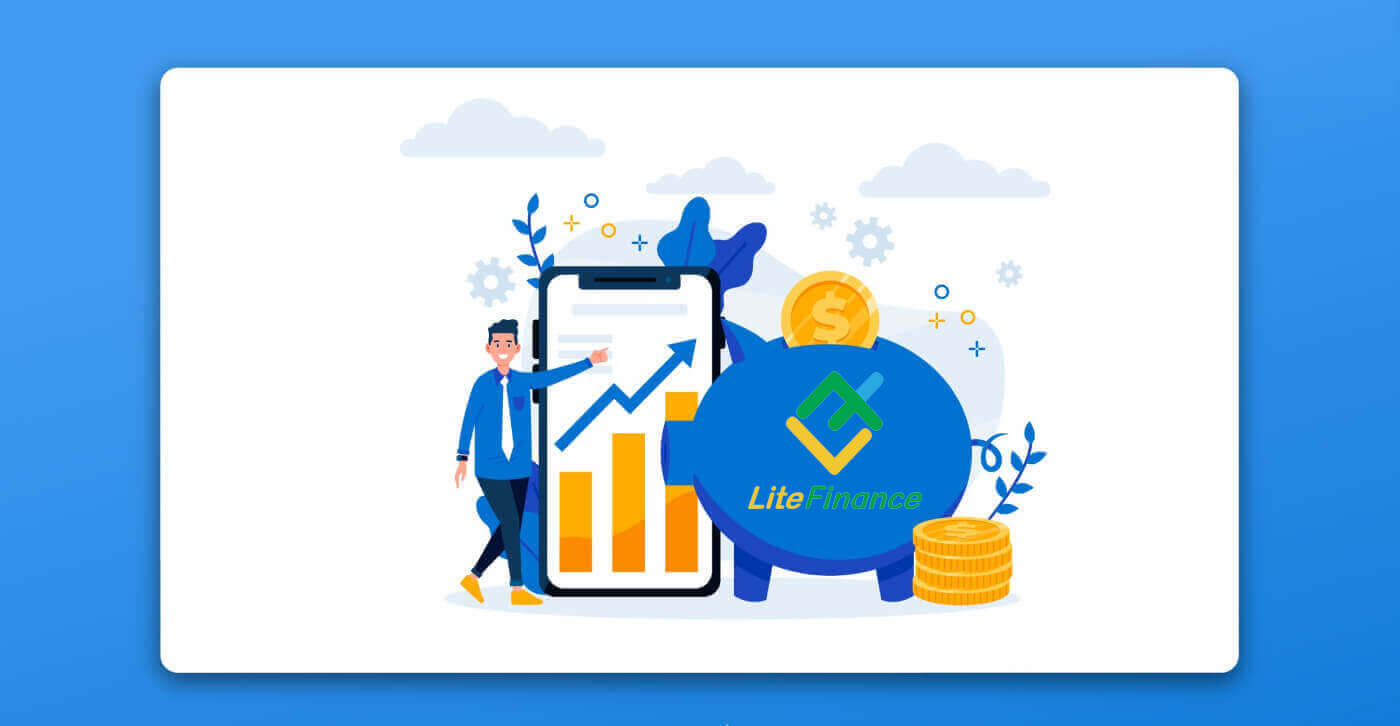
Comment trader le Forex sur LiteFinance
Comment se connecter au terminal LiteFinance MT4
La première étape consiste à accéder à la page d'accueil de LiteFinance à l'aide d'un compte enregistré. Choisissez ensuite l'onglet "METATRADER" (Si vous n'avez pas enregistré de compte ou si vous n'êtes pas sûr du processus de connexion, vous pouvez vous référer à l'article suivant pour obtenir des conseils: Comment se connecter à LiteFinance ). 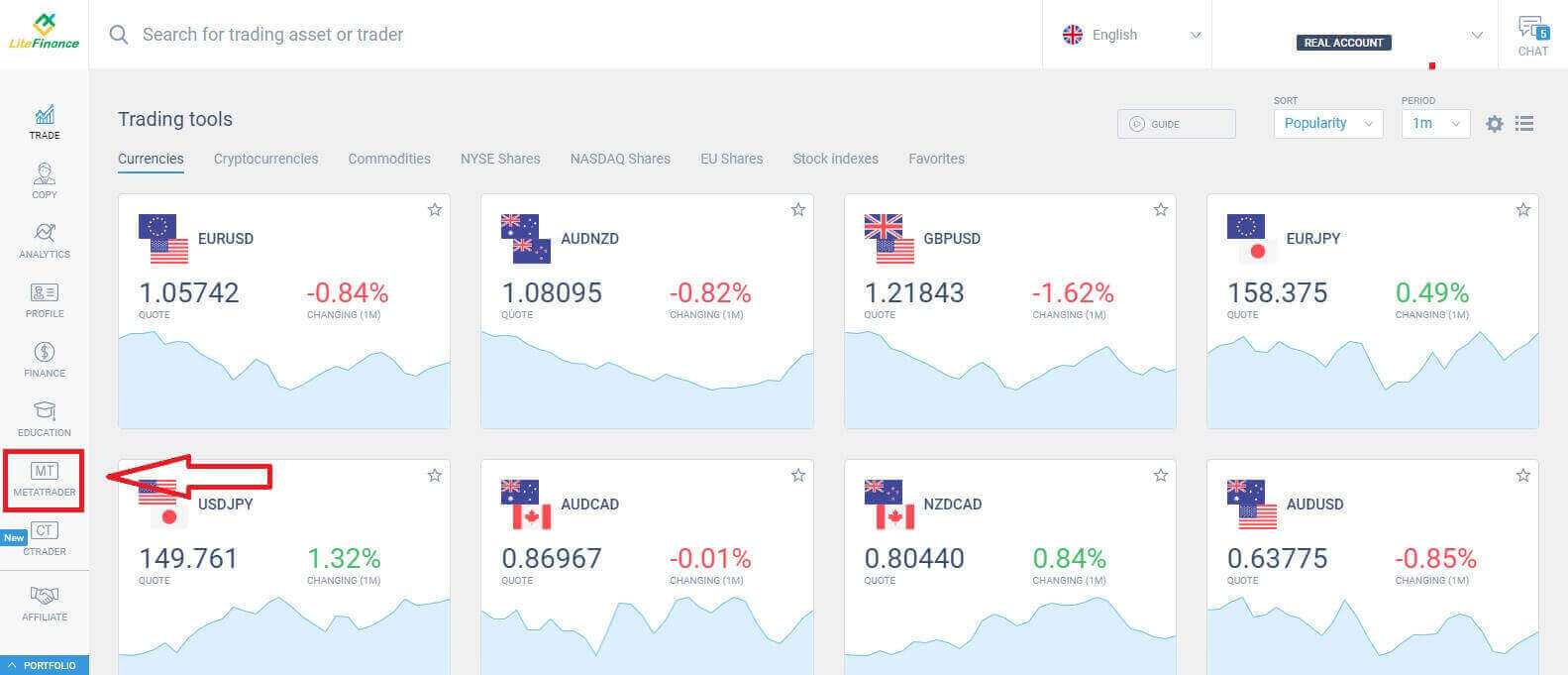
Ensuite, sélectionnez le compte de trading que vous souhaitez utiliser comme compte principal. Si le compte sélectionné n'est pas le compte principal, cliquez sur le texte «Transformer en compte principal» dans la même ligne que le compte sélectionné. 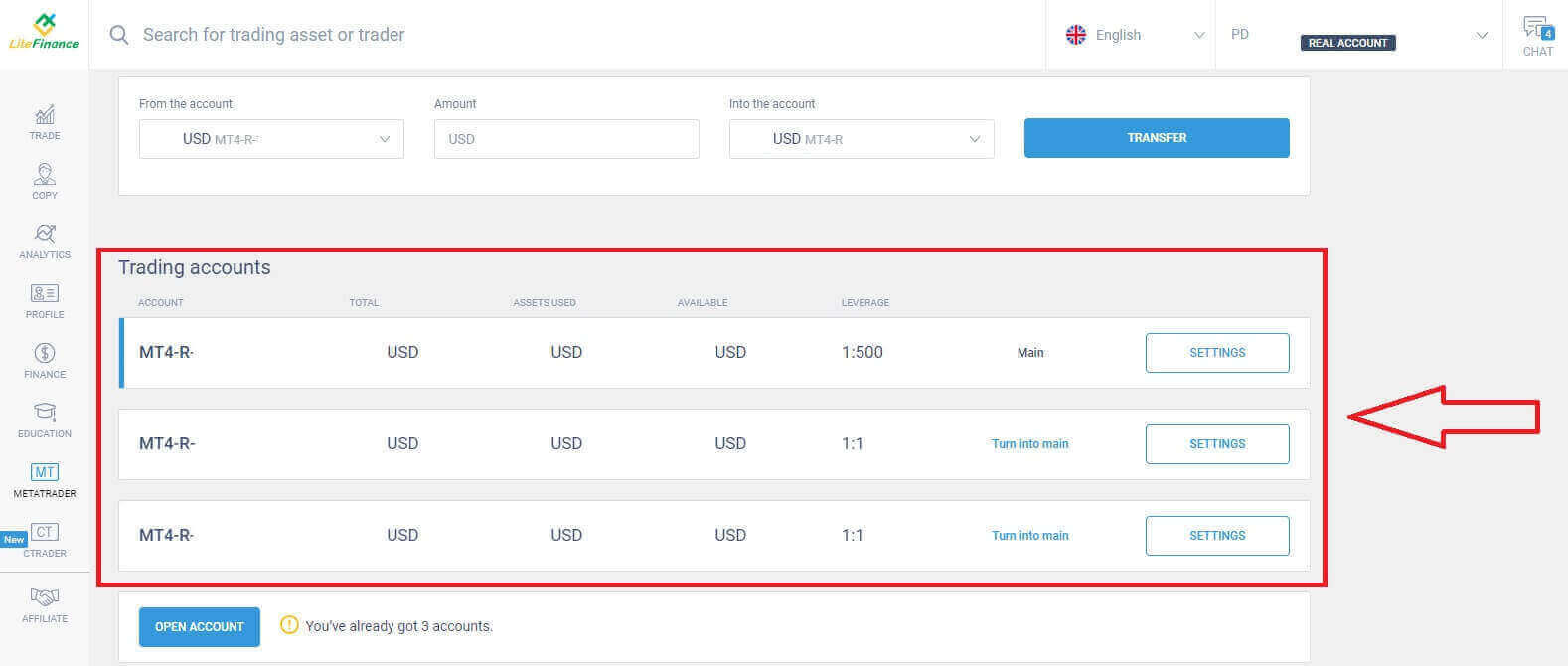 Faites défiler vers le haut avec votre souris et vous trouverez ici quelques informations importantes dont vous avez besoin pour vous connecter:
Faites défiler vers le haut avec votre souris et vous trouverez ici quelques informations importantes dont vous avez besoin pour vous connecter:
- Le numéro de connexion au serveur.
- Le serveur pour se connecter.
- Le nom est affiché dans le terminal.
- Le mot de passe du commerçant pour se connecter.
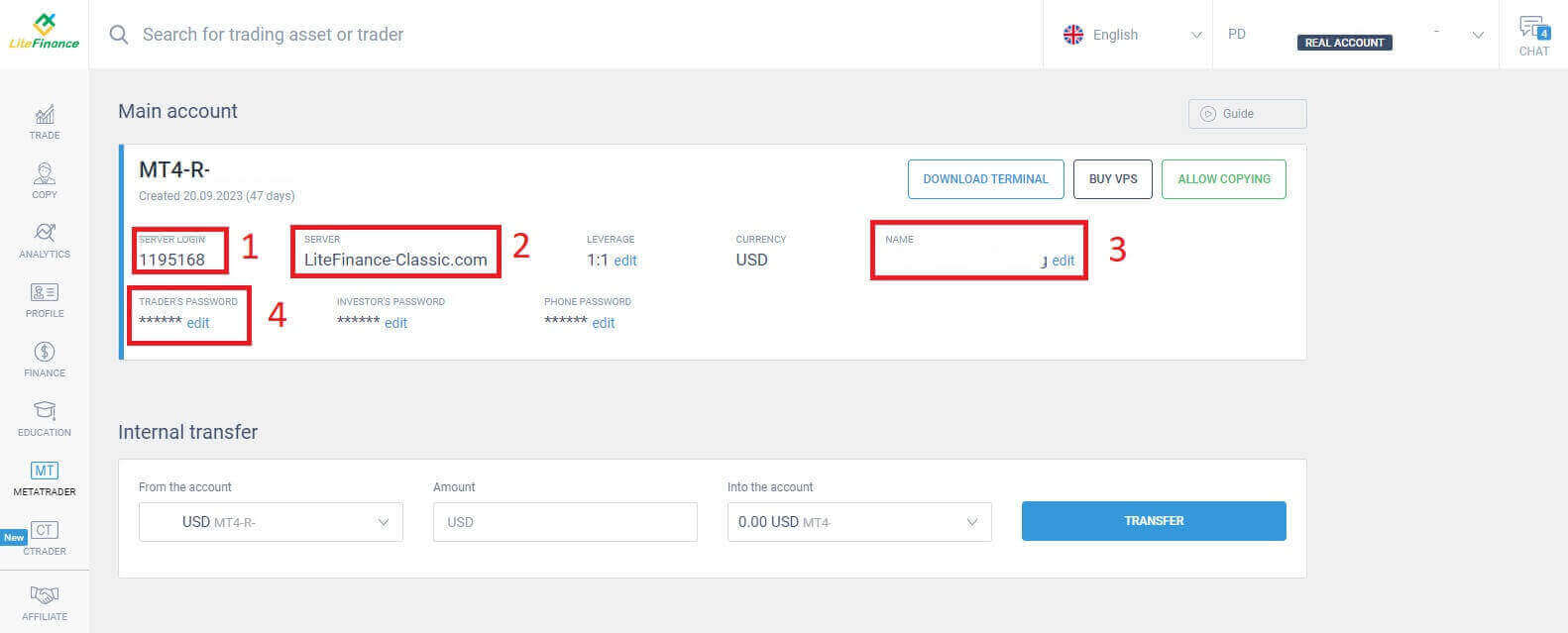
Pour la section mot de passe, cliquez sur le bouton «modifier» à côté du champ du mot de passe pour modifier votre mot de passe afin de répondre aux exigences du système. Après avoir terminé, cliquez sur "Enregistrer" . 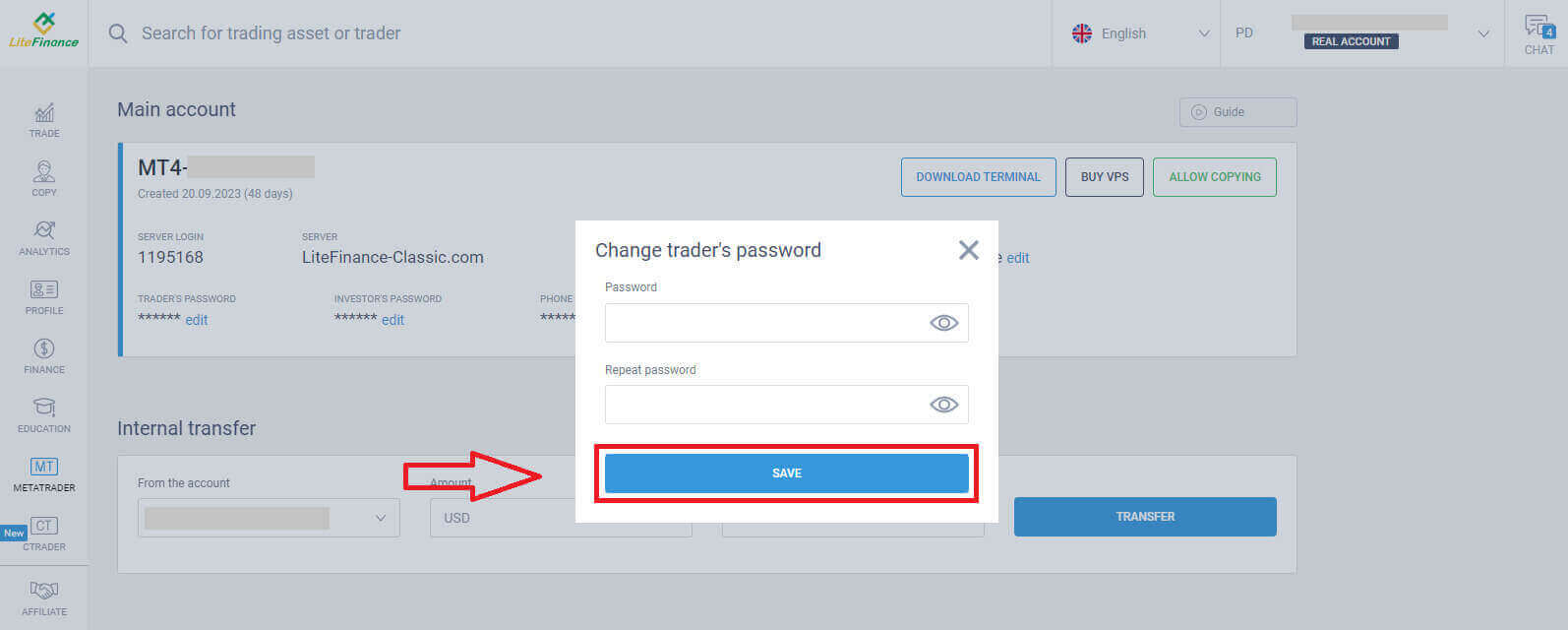
Dans l'étape suivante, vous procéderez au téléchargement et lancerez le terminal LiteFinance MT4 en cliquant sur le bouton « TÉLÉCHARGER LE TERMINAL » .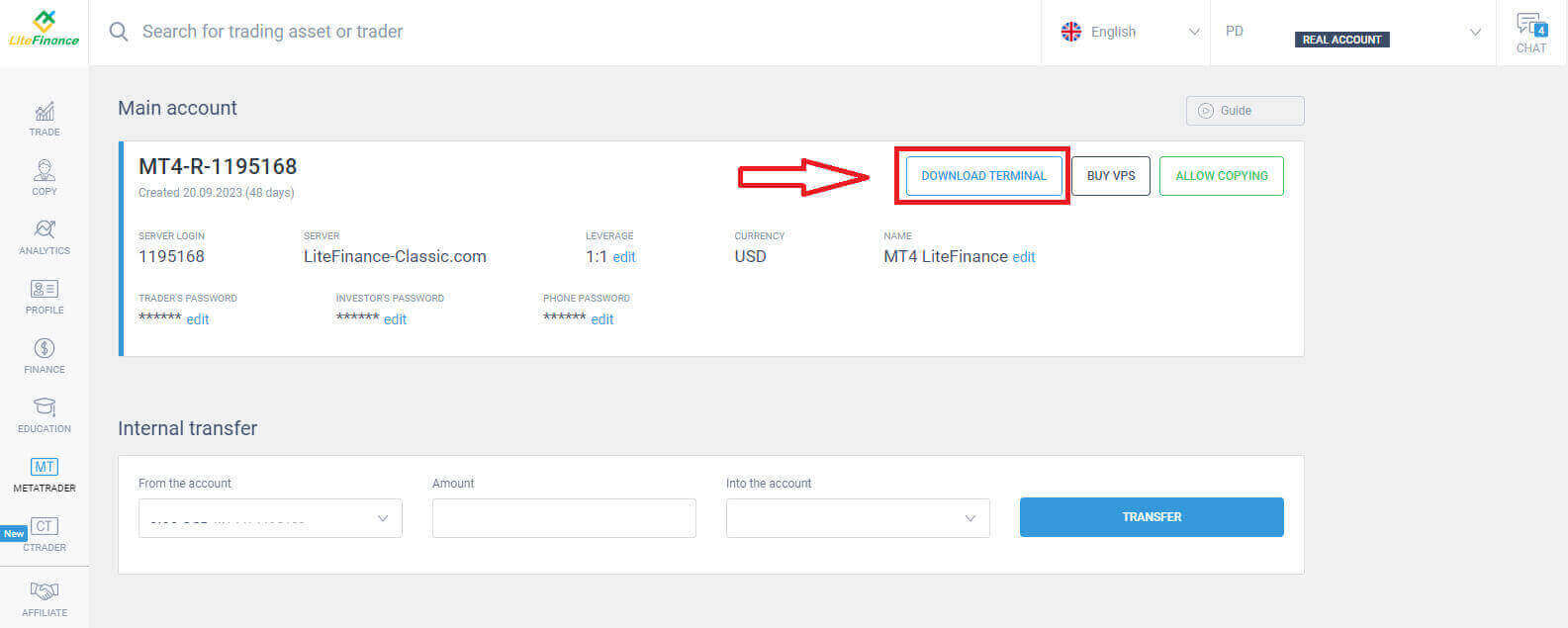
Après avoir exécuté le terminal, veuillez sélectionner le menu "Fichier" dans le coin supérieur gauche de l'écran.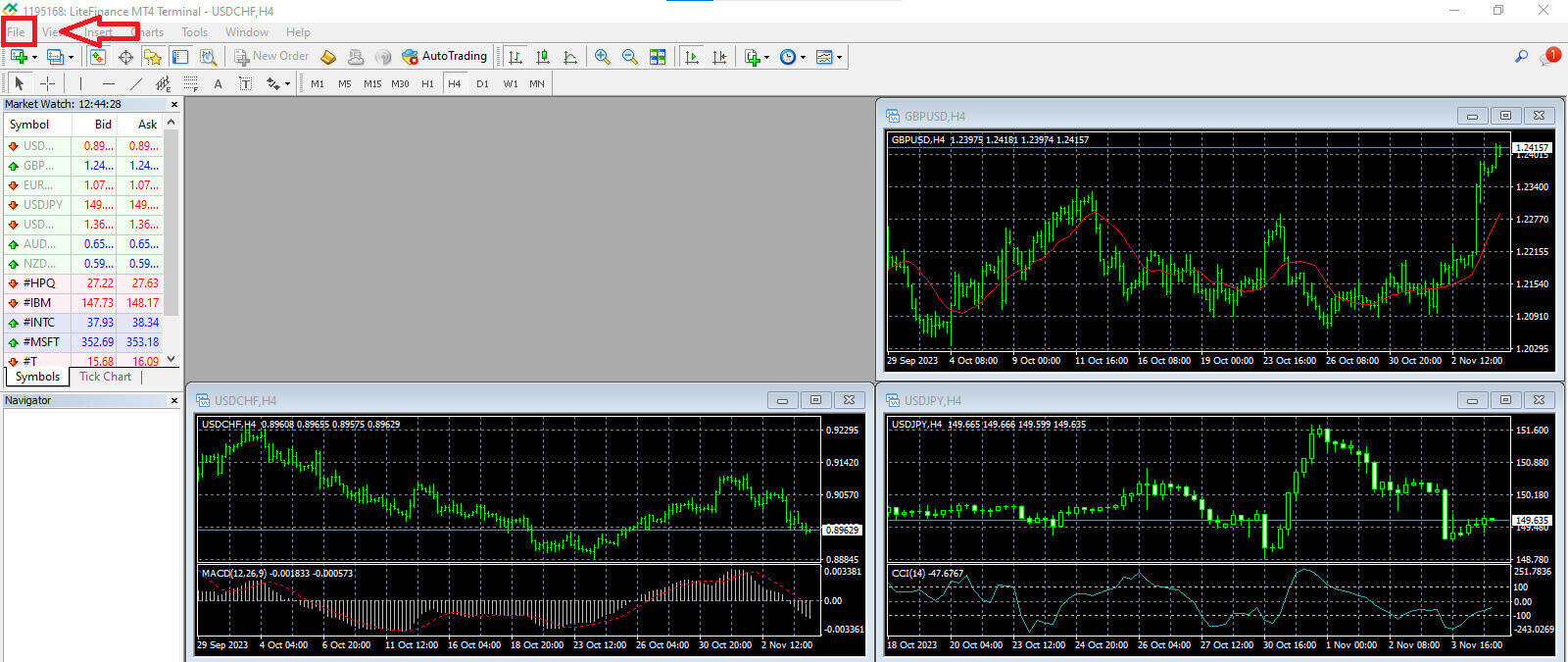
Continuez en sélectionnant «Connexion au compte commercial» pour ouvrir le formulaire de connexion. 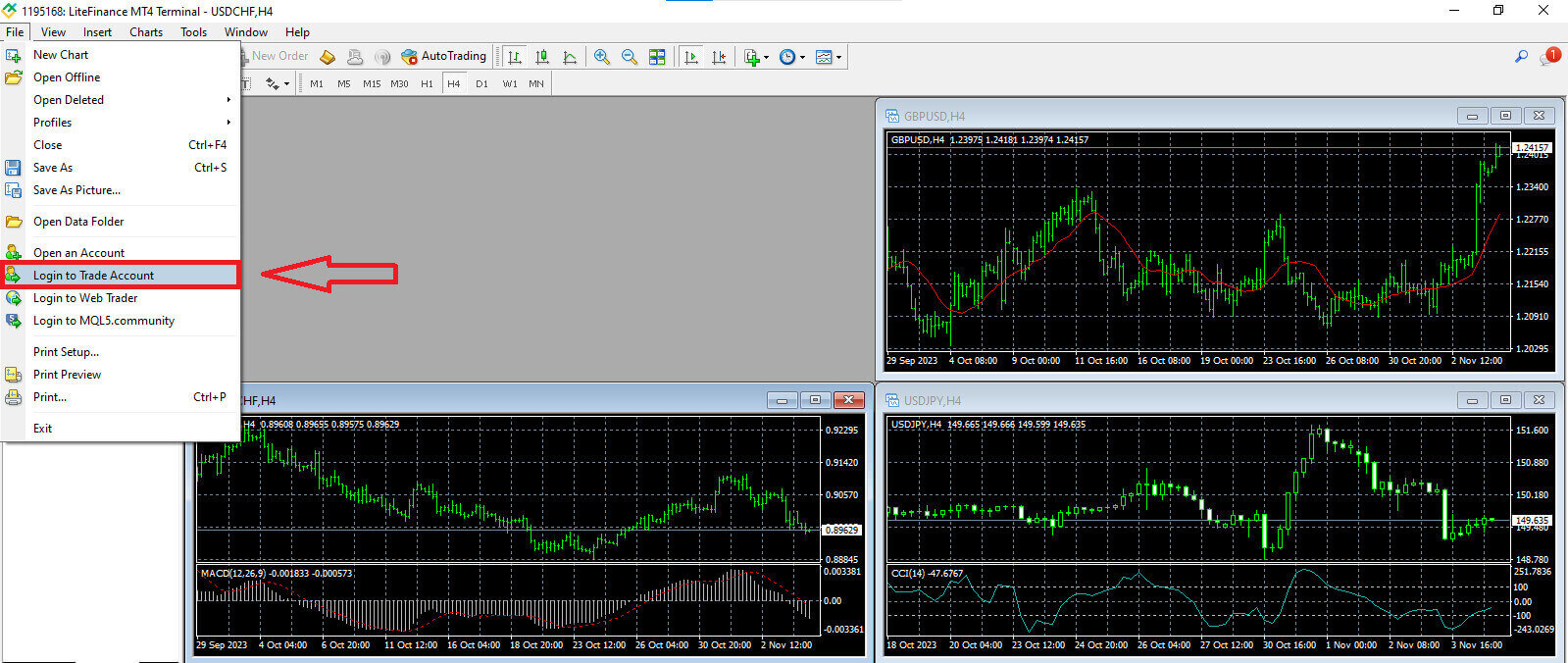
Dans ce formulaire, vous devrez fournir certaines informations du compte de trading sélectionné à l'étape précédente pour vous connecter:
- Dans le premier espace en partant du haut, entrez votre numéro "SERVER LOGIN" .
- Entrez le mot de passe que vous avez créé à l'étape précédente.
- Sélectionnez le serveur de trading que le système affiche dans les paramètres du compte de trading.
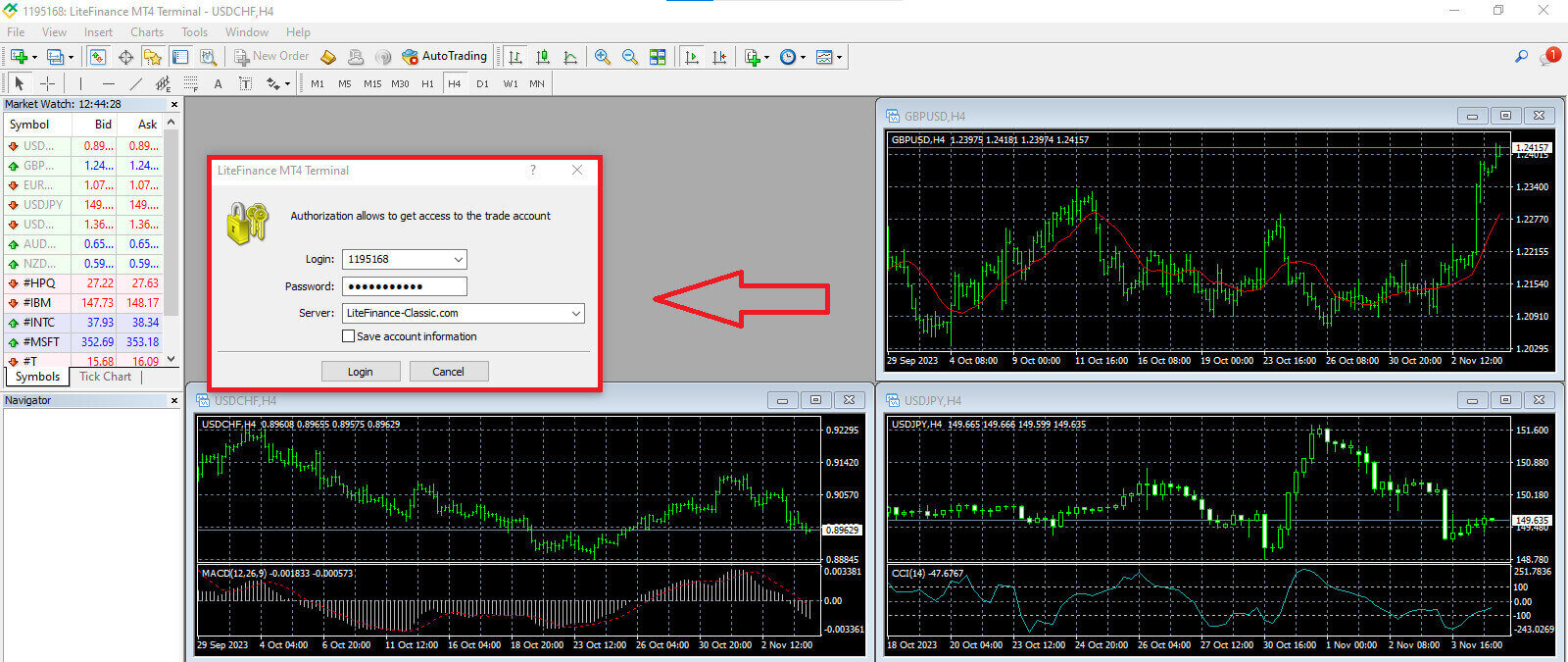
Comment passer une nouvelle commande sur LiteFinance MT4
Tout d’abord, vous devez sélectionner l’actif et accéder à son graphique.
Pour visualiser le Market Watch, vous pouvez soit aller dans le menu «Affichage» et cliquer sur Market Watch , soit utiliser le raccourci Ctrl+M. Dans cette section, une liste de symboles est affichée. Pour afficher la liste complète, vous pouvez cliquer avec le bouton droit dans la fenêtre et choisir "Afficher tout" . Si vous préférez ajouter un ensemble spécifique d'instruments au Market Watch, vous pouvez le faire en utilisant le menu déroulant «Symboles» .
Pour charger un actif spécifique, comme une paire de devises, sur un graphique de prix, cliquez une fois sur la paire. Après l'avoir sélectionné, cliquez et maintenez le bouton de votre souris, faites-le glisser vers l'emplacement souhaité et relâchez le bouton. 
Pour ouvrir une transaction, sélectionnez d'abord l' option de menu "Nouvel ordre" ou cliquez sur le symbole correspondant dans la barre d'outils standard. 
Une fenêtre apparaîtra immédiatement, contenant des paramètres pour vous aider à passer des commandes plus précisément et plus facilement:
- Symbole: Assurez-vous que le symbole monétaire que vous souhaitez échanger est visible dans la zone des symboles.
- Volume : Vous devez déterminer la taille du contrat soit en la sélectionnant parmi les options disponibles dans le menu déroulant après avoir cliqué sur la flèche, soit en saisissant manuellement la valeur souhaitée dans la zone de volume. N'oubliez pas que la taille de votre contrat a un impact direct sur le profit ou la perte potentiel.
- Commentaire : Cette section est facultative, mais vous pouvez l'utiliser pour annoter vos transactions à des fins d'identification.
- Type: Ceci est configuré comme exécution de marché par défaut, y compris l'exécution de marché (implique l'exécution d'ordres au prix actuel du marché) et l'ordre en attente (utilisé pour établir un prix futur auquel vous envisagez d'initier votre transaction).

Enfin, vous devez déterminer le type d’ordre que vous souhaitez initier, offrant le choix entre un ordre de vente ou d’achat.
- Vente par marché: ces ordres commencent au prix acheteur et se terminent au prix vendeur. Avec ce type d'ordre, votre transaction a le potentiel de générer un profit lorsque le prix baisse.
- Acheter par marché: ces ordres commencent au prix vendeur et se terminent au prix acheteur. Avec ce type d'ordre, votre transaction peut être rentable si le prix augmente.

Comment passer une commande en attente sur LiteFinance MT4
Type de commandes en attente
Contrairement aux ordres à exécution immédiate, qui sont exécutés au prix actuel du marché, les ordres en attente vous permettent de passer des ordres qui s'activent une fois que le prix atteint un niveau spécifique défini par vous. Il existe quatre types de commandes en attente, mais nous pouvons les classer en deux types principaux:- Ordres espérant dépasser un certain niveau du marché.
- Les commandes devraient rebondir à partir d’un certain niveau de marché.
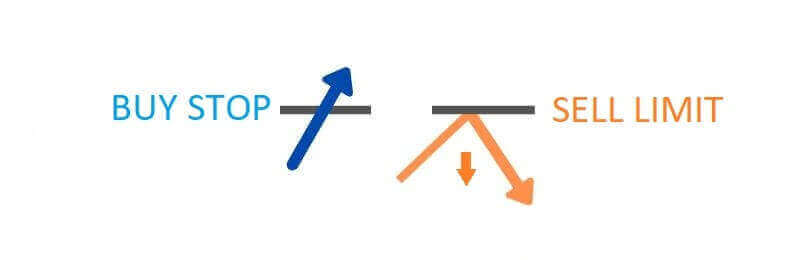
Acheter Arrêter
L'ordre Buy Stop vous permet de passer un ordre d'achat à un prix supérieur au taux actuel du marché. Par exemple, si le prix actuel du marché est de 500 $ et que votre Buy Stop est fixé à 570 $, une position d'achat ou longue sera initiée lorsque le marché atteindra ce prix.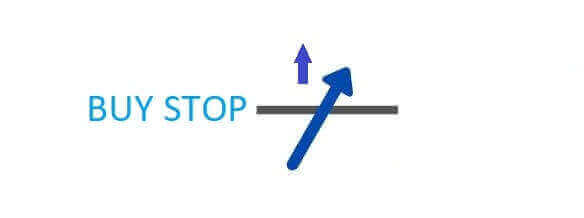
Arrêt de vente
L'ordre Sell Stop offre la possibilité de passer un ordre de vente à un prix inférieur au taux actuel du marché. Par exemple, si le prix actuel du marché s'élève à 800 $ et que votre prix Sell Stop est fixé à 750 $, une position de vente ou « courte » sera activée lorsque le marché atteindra ce prix particulier.
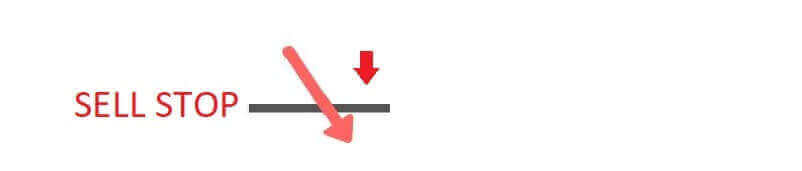
Limite d'achat
L’ordre Buy Limit est essentiellement l’inverse d’un buy stop. Il vous permet d'établir un ordre d'achat à un prix inférieur au taux en vigueur sur le marché. À titre d'exemple, si le prix actuel du marché s'élève à 2 000 $ et que votre prix limite d'achat est fixé à 1 600 $, une position d'achat sera initiée lorsque le marché atteindra le niveau de prix de 1 600 $.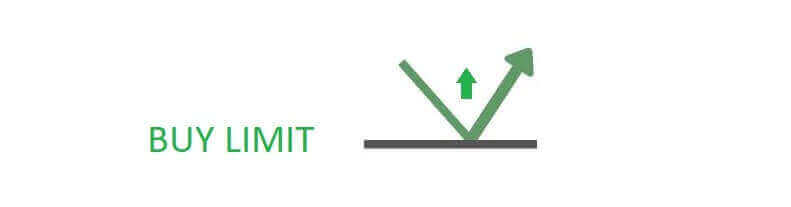
Limite de vente
En fin de compte, l'ordre de vente limite vous permet d'établir un ordre de vente à un prix supérieur au taux du marché en vigueur. Pour être plus précis, si le prix actuel du marché est de 500 $ et que votre prix limite de vente est de 850 $, une position de vente sera initiée lorsque le marché atteindra le niveau de prix de 850 $.
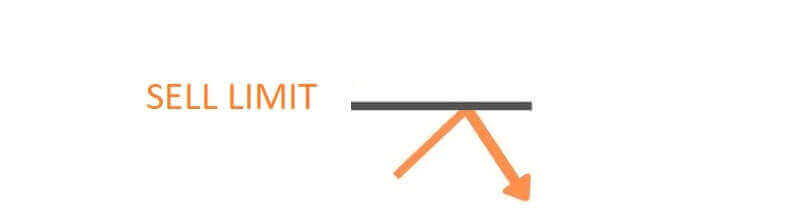
Comment ouvrir des commandes en attente dans le terminal LiteFinance MT4
Pour créer un nouvel ordre en attente, vous pouvez facilement double-cliquer sur le nom du marché dans le module Market Watch . Cette action lancera la nouvelle fenêtre de commande, vous permettant de modifier le type de commande en Commande en attente.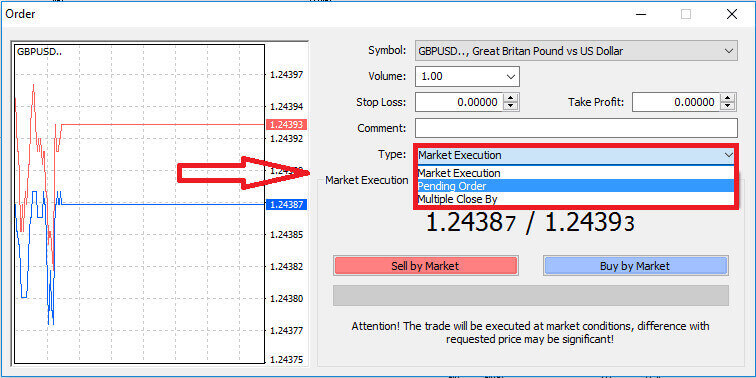
Par la suite, désignez le niveau du marché auquel l’ordre en attente se déclenchera. Vous devez également déterminer la taille de la position en fonction du volume.
Si nécessaire, vous pouvez établir une date d'expiration (Expiry). Après avoir configuré tous ces paramètres, choisissez votre type d'ordre préféré selon que vous avez l'intention d'être long ou court, et s'il s'agit d'un ordre stop ou limité. Enfin, sélectionnez le bouton « Placer » pour confirmer. 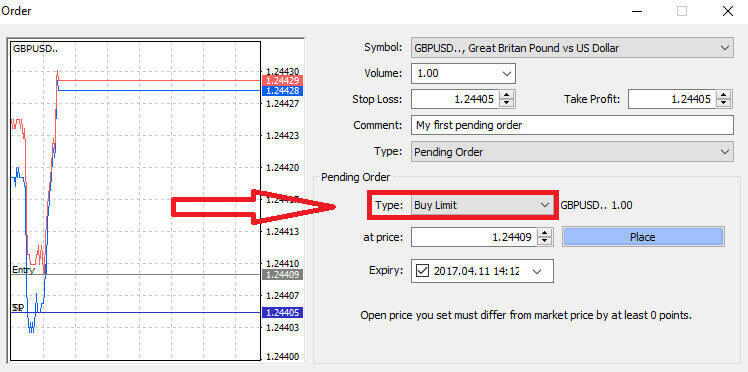
Les commandes en attente offrent des avantages significatifs au sein de MT4. Ils s'avèrent particulièrement précieux lorsque vous ne pouvez pas garder un œil constant sur le marché pour identifier votre entrée, ou lorsque le prix d'un instrument connaît des fluctuations rapides, vous garantissant de ne pas manquer des opportunités prometteuses.
Comment clôturer des commandes sur le terminal LiteFinance MT4
Ici, nous disposons de deux manières incroyablement simples et rapides de clôturer les commandes, à savoir:
- Pour clôturer une transaction active, sélectionnez le «X» situé dans l'onglet Trade de la fenêtre du terminal.

- Alternativement, vous pouvez cliquer avec le bouton droit sur la ligne d'ordre affichée sur le graphique et choisir « fermer » pour fermer la position.
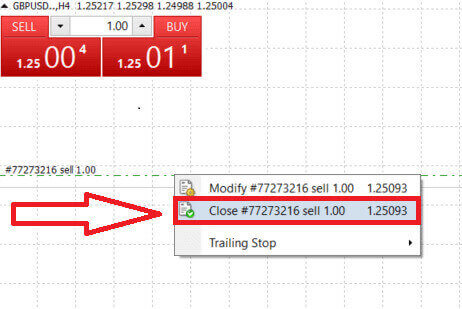
Dans le terminal MT4 de LiteFinance, les ordres d'ouverture et de clôture sont des processus remarquablement rapides et conviviaux. En quelques clics, les traders peuvent exécuter les ordres efficacement et sans retards inutiles. La conception intuitive de la plateforme garantit que l'entrée et la sortie du marché sont à la fois rapides et pratiques, ce qui en fait un choix idéal pour les traders qui doivent agir rapidement et saisir les opportunités dès qu'elles se présentent.
Utilisation du Stop Loss, du Take Profit et du Trailing Stop sur LiteFinance MT4
Un aspect crucial pour garantir un succès durable sur les marchés financiers est la pratique d’une gestion prudente des risques. C'est pourquoi l'intégration des ordres stop-loss et take-profit dans votre stratégie de trading est d'une importance primordiale. Dans la discussion suivante, nous approfondirons la mise en œuvre pratique de ces outils de gestion des risques au sein de la plateforme MT4. En maîtrisant l'utilisation des stop loss et des take profits, vous apprendrez non seulement à atténuer les pertes potentielles, mais également à optimiser vos capacités de trading, améliorant ainsi votre expérience globale de trading.
Définition du Stop Loss et du Take Profit
L'une des méthodes les plus simples pour intégrer le Stop Loss et le Take Profit dans vos transactions consiste à les définir immédiatement lorsque vous lancez de nouveaux ordres. Cette approche vous permet d'établir des paramètres de gestion des risques dès votre entrée sur le marché, améliorant ainsi le contrôle de vos positions et des résultats potentiels.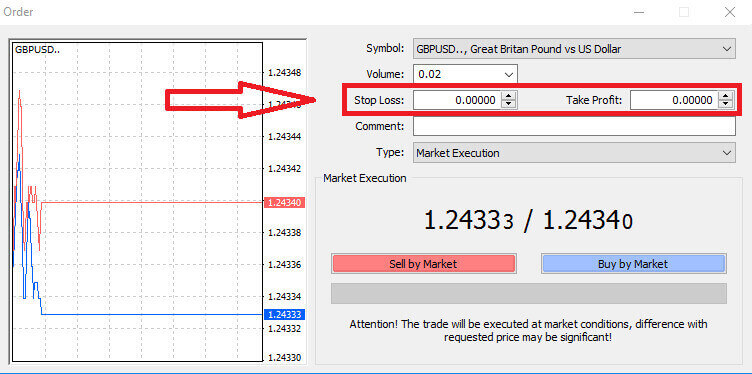
Vous pouvez y parvenir en entrant simplement les niveaux de prix souhaités dans les champs Stop Loss et Take Profit. Gardez à l'esprit qu'un Stop Loss se déclenche automatiquement lorsque le marché évolue de manière défavorable pour votre position, servant de mesure de protection, tandis que les niveaux de Take Profit sont exécutés une fois que le prix atteint votre objectif de profit prédéterminé. Cette flexibilité vous permet de définir votre niveau Stop Loss en dessous du prix actuel du marché et votre niveau Take Profit au-dessus.
Il est important de noter que le Stop Loss (SL) et le Take Profit (TP) sont toujours liés à une position active ou à un ordre en attente. Vous avez la possibilité de les ajuster une fois que votre transaction est en ligne et que vous surveillez les conditions du marché. S'ils ne sont pas obligatoires lors de l'ouverture d'un nouveau poste, il est fortement conseillé de les utiliser pour sauvegarder vos positions.
Ajout de niveaux Stop Loss et Take Profit
La méthode la plus simple pour intégrer les niveaux Stop Loss (SL) et Take Profit (TP) à votre position existante consiste à utiliser une ligne commerciale sur le graphique. Vous pouvez y parvenir en faisant simplement glisser la ligne commerciale vers un niveau spécifique vers le haut ou vers le bas.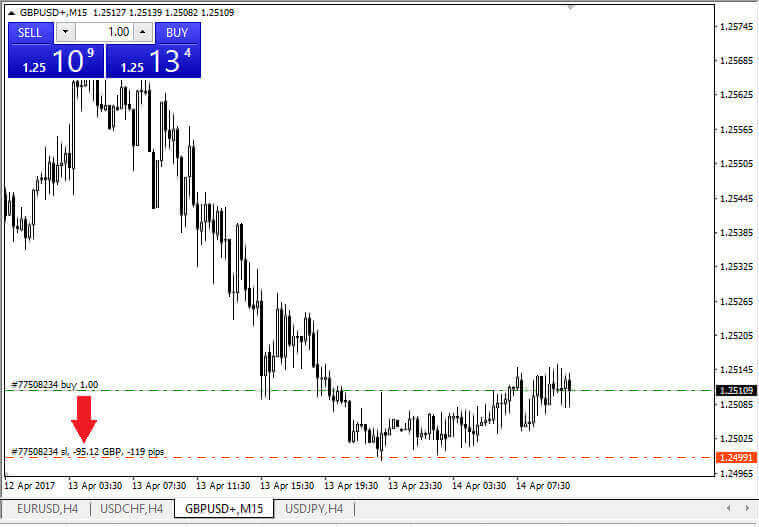
Après avoir saisi vos niveaux Stop Loss (SL) et Take Profit (TP), les lignes SL/TP correspondantes deviendront visibles sur le graphique. Cette fonctionnalité permet des ajustements faciles et efficaces aux niveaux SL/TP.
Vous pouvez également effectuer ces actions à l'aide du module « Terminal » en bas de la plateforme. Pour ajouter ou modifier des niveaux SL/TP, vous pouvez faire un clic droit sur votre position ouverte ou votre ordre en attente et sélectionner l' option «Modifier/Supprimer l'ordre» . 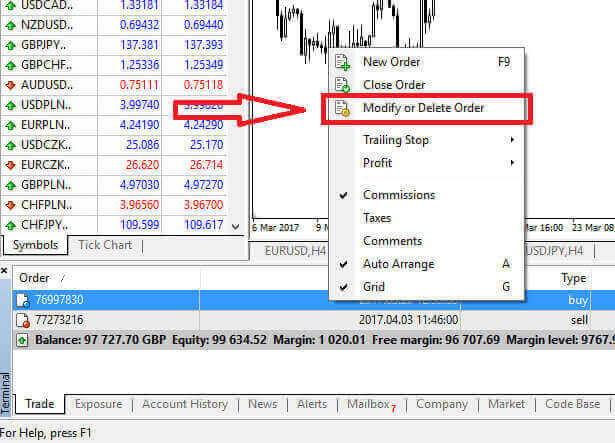
La fenêtre de modification de l'ordre s'ouvrira, vous donnant la possibilité de saisir ou d'ajuster vos niveaux Stop Loss (SL) et Take Profit (TP) soit en spécifiant le prix exact du marché, soit en définissant la fourchette de points à partir du prix actuel du marché. 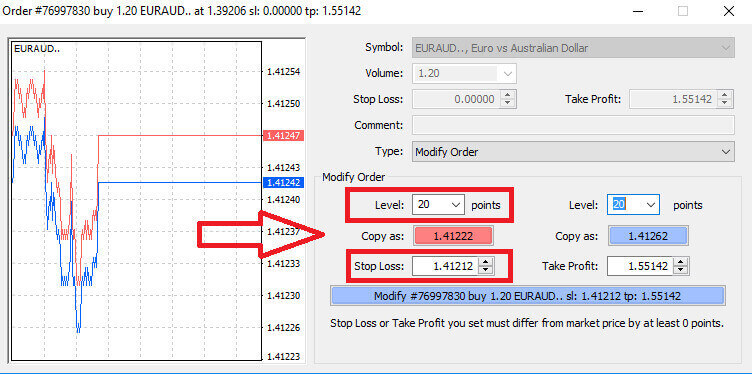
Stop suiveur
Les ordres Stop Loss sont principalement utilisés pour limiter les pertes potentielles lorsque le marché évolue à l'encontre de votre position, mais ils offrent également un moyen astucieux de sécuriser vos profits. Ce concept peut sembler contre-intuitif au premier abord, mais il est assez simple.
Imaginez que vous êtes entré dans une position longue et que le marché évolue actuellement en votre faveur, ce qui se traduit par une transaction rentable. Votre Stop Loss initial, initialement fixé en dessous de votre prix d'entrée, peut désormais être ajusté à votre prix d'entrée (pour atteindre le seuil de rentabilité) ou même au-dessus (pour verrouiller un profit).
Pour une approche automatisée de ce processus, un Trailing Stop est utile. Cet outil est inestimable pour une gestion efficace des risques, en particulier dans les situations où les prix fluctuent rapidement ou lorsque vous ne pouvez pas surveiller en permanence le marché.
Avec un Trailing Stop en place, dès que votre position devient rentable, il suivra automatiquement le prix du marché, préservant la distance établie entre eux.
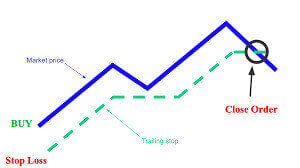
Conformément à l'exemple précédent, il est crucial de comprendre que votre transaction doit déjà être dans une position suffisamment rentable pour que le Trailing Stop dépasse votre prix d'entrée afin de garantir votre profit.
Les Trailing Stops (TS) sont liés à vos positions actives, et il est essentiel de noter que pour qu'un Trailing Stop sur MT4 fonctionne correctement, vous devez garder la plateforme de trading ouverte.
Pour configurer un Trailing Stop, faites simplement un clic droit sur votre position ouverte dans la fenêtre "Terminal" et indiquez votre valeur pip préférée comme l'écart entre le niveau de Take Profit et le prix actuel du marché dans le menu Trailing Stop.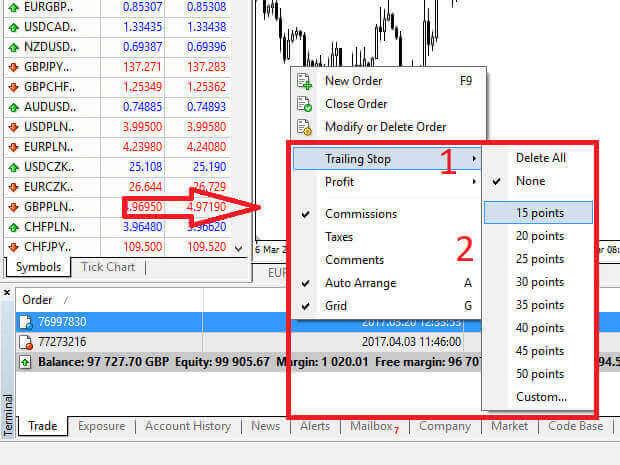
Votre Trailing Stop est désormais actif, ce qui signifie que si les prix évoluent dans une direction rentable, le Trailing Stop ajustera automatiquement le niveau de stop loss pour suivre le prix.
Pour désactiver votre Trailing Stop, vous pouvez simplement sélectionner « Aucun » dans le menu Trailing Stop. Si vous souhaitez le désactiver sur toutes les positions ouvertes, vous pouvez choisir "Supprimer tout" .
Comme vous pouvez le constater, MT4 propose différentes méthodes pour sauvegarder rapidement vos positions.
Il est important de noter que si les ordres Stop Loss constituent un moyen très efficace de gérer les risques et de limiter les pertes potentielles, ils n'offrent pas une sécurité absolue. Bien qu’ils soient gratuits et offrent une protection contre les mouvements défavorables du marché, ils ne peuvent garantir votre position en toutes circonstances. En cas de volatilité soudaine du marché ou d'écarts de prix au-delà de votre niveau stop (lorsque le marché passe d'un prix à l'autre sans négocier aux niveaux intermédiaires), votre position peut être clôturée à un niveau moins favorable que celui initialement spécifié. Ce phénomène est connu sous le nom de dérapage des prix.
Pour une sécurité renforcée contre les dérapages, vous pouvez opter pour des stop loss garantis, qui garantissent que votre position est clôturée au niveau de Stop Loss spécifié, même si le marché évolue contre vous. Les stop loss garantis sont disponibles sans frais supplémentaires avec un compte de base.
Comment retirer de l'argent de LiteFinance
Comment retirer des fonds sur l'application Web LiteFinance
La première étape consiste à accéder à la page d'accueil de LiteFinance à l'aide d'un compte enregistré.
Si vous n'avez pas enregistré de compte ou n'êtes pas sûr du processus de connexion, vous pouvez vous référer à l'article suivant pour obtenir des conseils: Comment créer un compte sur LiteFinance . 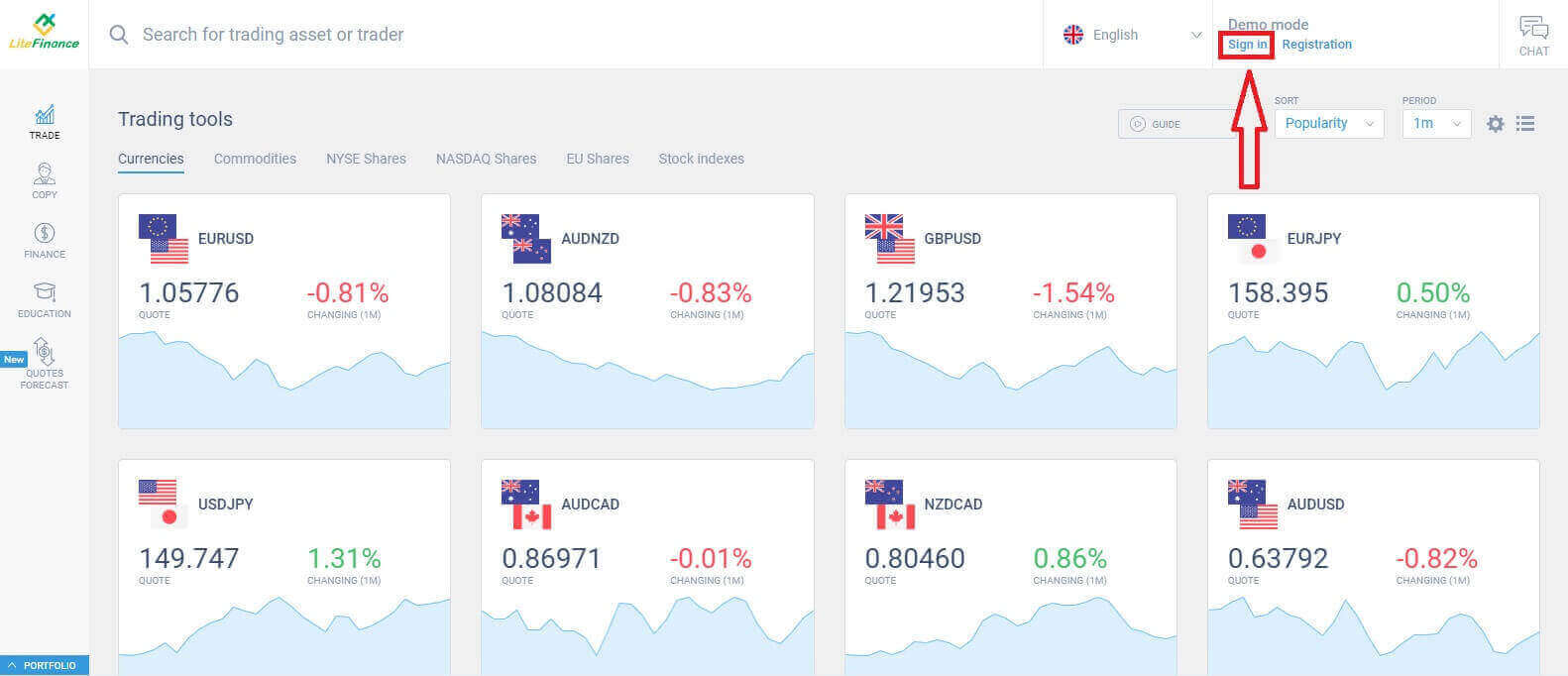
Une fois connecté avec succès, accédez à la page d'accueil et concentrez-vous sur le côté gauche de l'écran. De là, cliquez sur le symbole « FINANCE » . 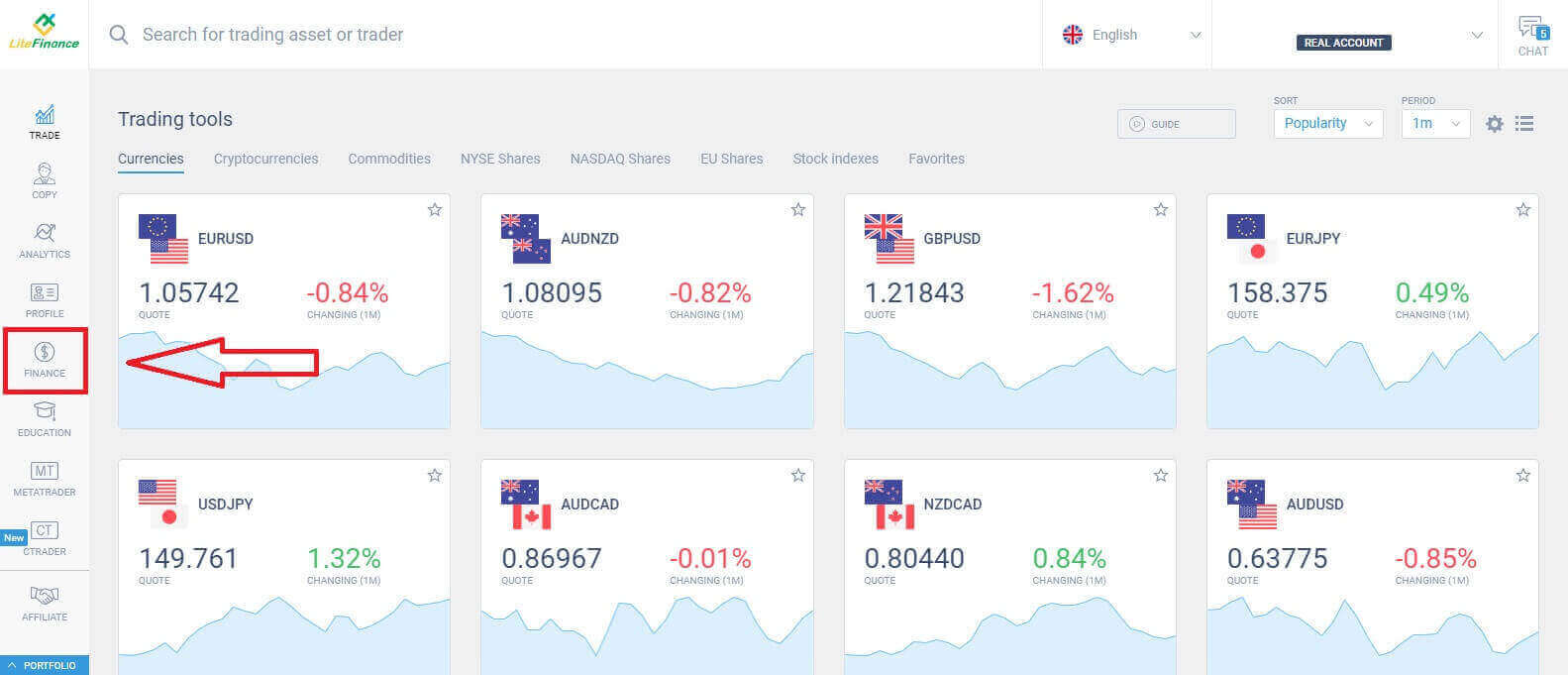
Choisissez « Retrait » pour procéder à l'opération de retrait.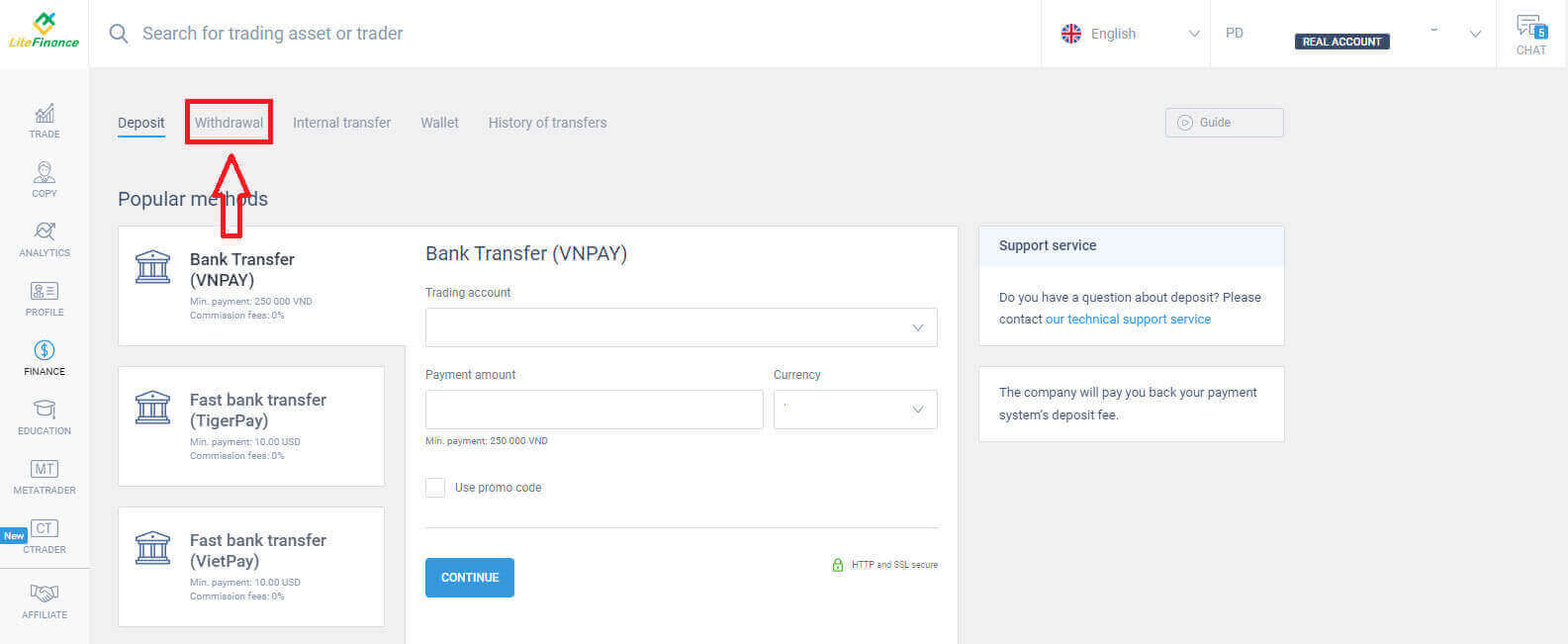
Au sein de cette interface, le système propose une gamme diversifiée de choix de retrait. Explorez la liste des méthodes de retrait alternatives dans la section méthodes suggérées en faisant défiler vers le bas (la disponibilité peut varier en fonction de votre pays).
Prenez votre temps pour évaluer et optez pour la meilleure méthode selon vos préférences ! 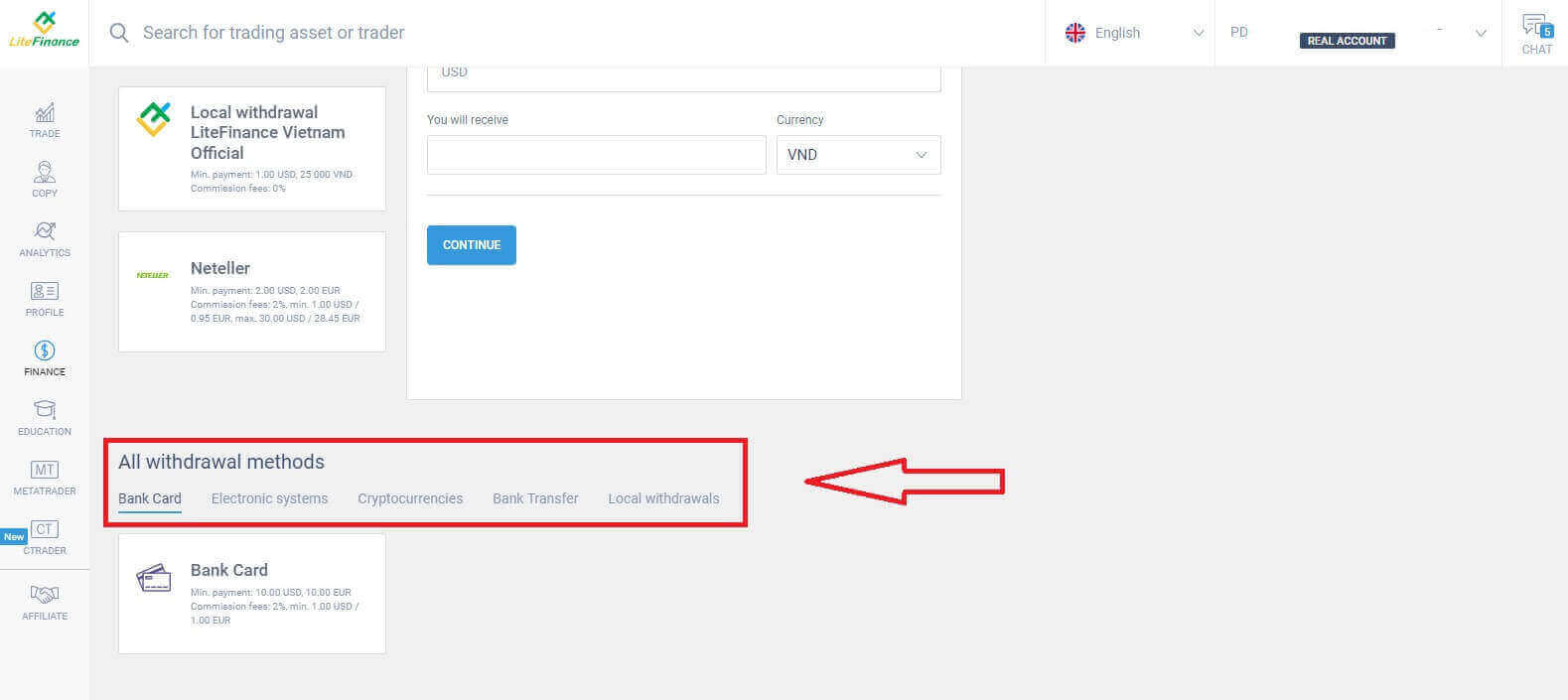
Carte bancaire
Lorsque vous optez pour une carte bancaire comme moyen de retrait, il est essentiel de prendre en compte plusieurs facteurs cruciaux :- La carte que vous comptez utiliser pour les retraits doit être déposée au moins une fois pour activer le wallet (Sinon, veuillez contacter l'équipe support client en cliquant sur le texte « équipe support client » ).
- Pour utiliser ce mode de paiement, vous devez vous faire vérifier. (Si vous n'avez pas vérifié votre profil et votre carte bancaire, consultez cet article : Comment vérifier un compte sur LiteFinance ).
En quelques étapes simples ci-dessous, vous pouvez procéder à votre retrait:
- Sélectionnez le compte de trading disponible pour le retrait.
- Choisissez la carte sur laquelle recevoir votre argent (si la carte n'a pas été déposée au moins une fois, sélectionnez « AJOUTER » pour ajouter la carte).
- Saisissez le montant à retirer d'un minimum de 10 USD ou son équivalent dans d'autres devises (si vous saisissez un montant supérieur au solde actuel de votre compte, l'écran affichera le montant le plus élevé disponible dans le compte sélectionné).
- Sélectionnez la devise générale.
- Vérifiez le montant que vous recevrez après déduction des frais de commission qui sont d'au moins 10 USD (2% et un minimum de 1,00 USD/EUR).
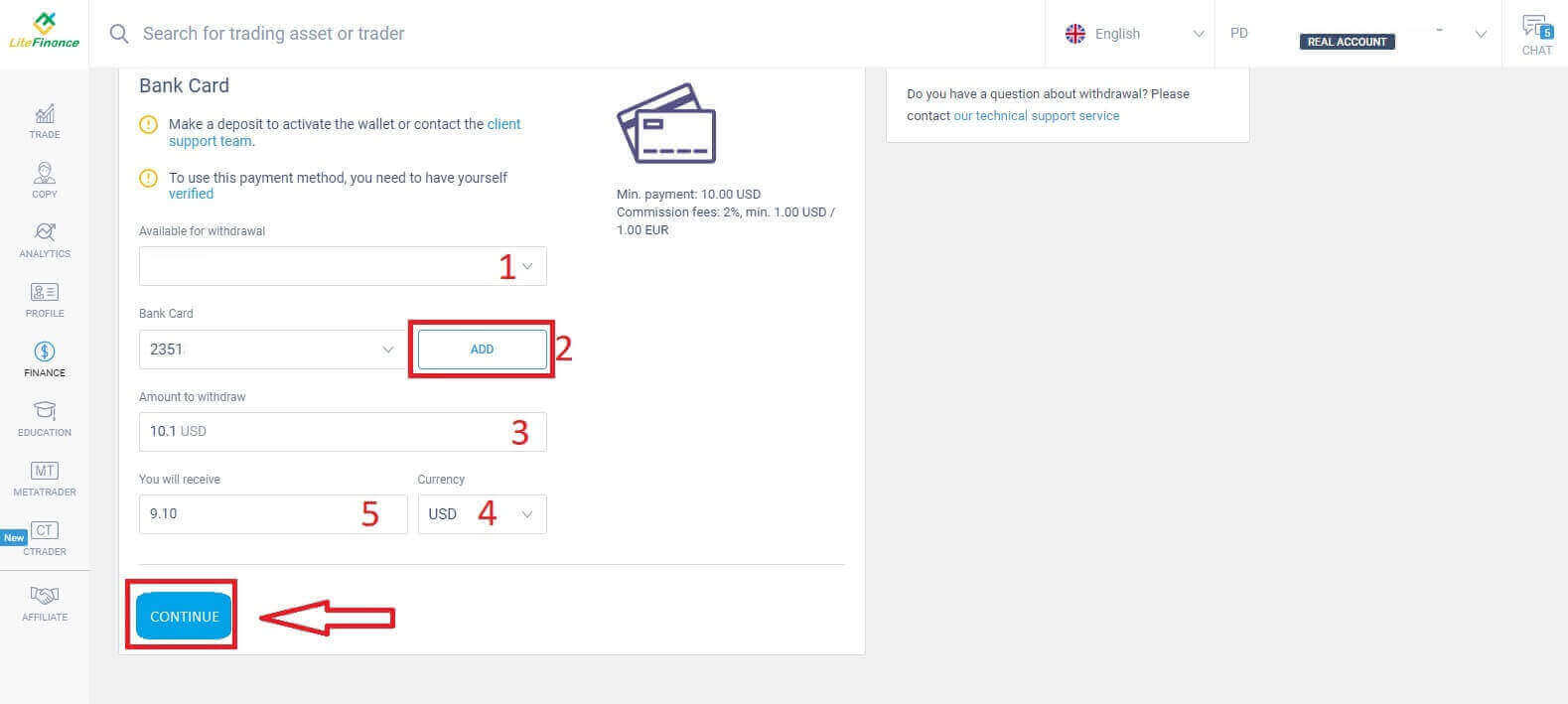
Une fois que vous avez terminé, choisissez « CONTINUER » pour accéder à l'interface suivante où vous suivrez les instructions et finaliserez le retrait.
Systèmes électroniques
Voici les systèmes électroniques disponibles pour retirer des fonds dans LiteFinance. Choisissez celui que vous préférez et passez à l’étape suivante.Il y a aussi une petite remarque : votre portefeuille doit être activé au préalable (en effectuant au moins un dépôt) pour permettre les retraits.
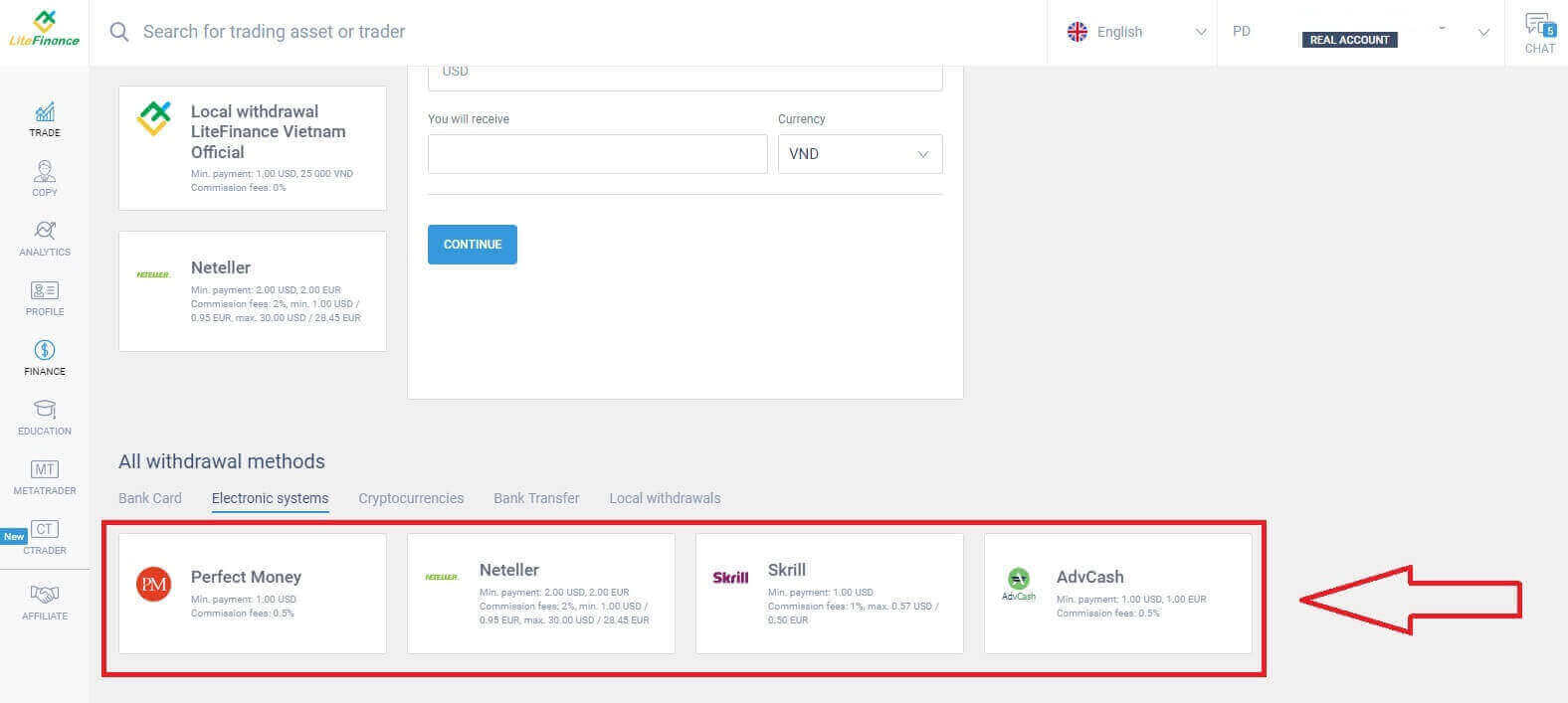
Voici quelques étapes de base que vous devez suivre pour procéder au retrait:
- Sélectionnez le compte de trading disponible pour le retrait.
- Choisissez le portefeuille pour recevoir votre argent (si le portefeuille n'a pas été déposé au moins une fois, sélectionnez « AJOUTER » pour ajouter le portefeuille).
- Entrez le montant d'argent à retirer au minimum 1 USD ou son équivalent dans d'autres devises (si vous entrez un montant supérieur au solde actuel de votre compte, l'écran affichera le montant le plus élevé disponible dans le compte sélectionné).
- Sélectionnez la devise générale.
- Vérifiez le montant que vous recevrez après déduction des frais de commission (0,5%).
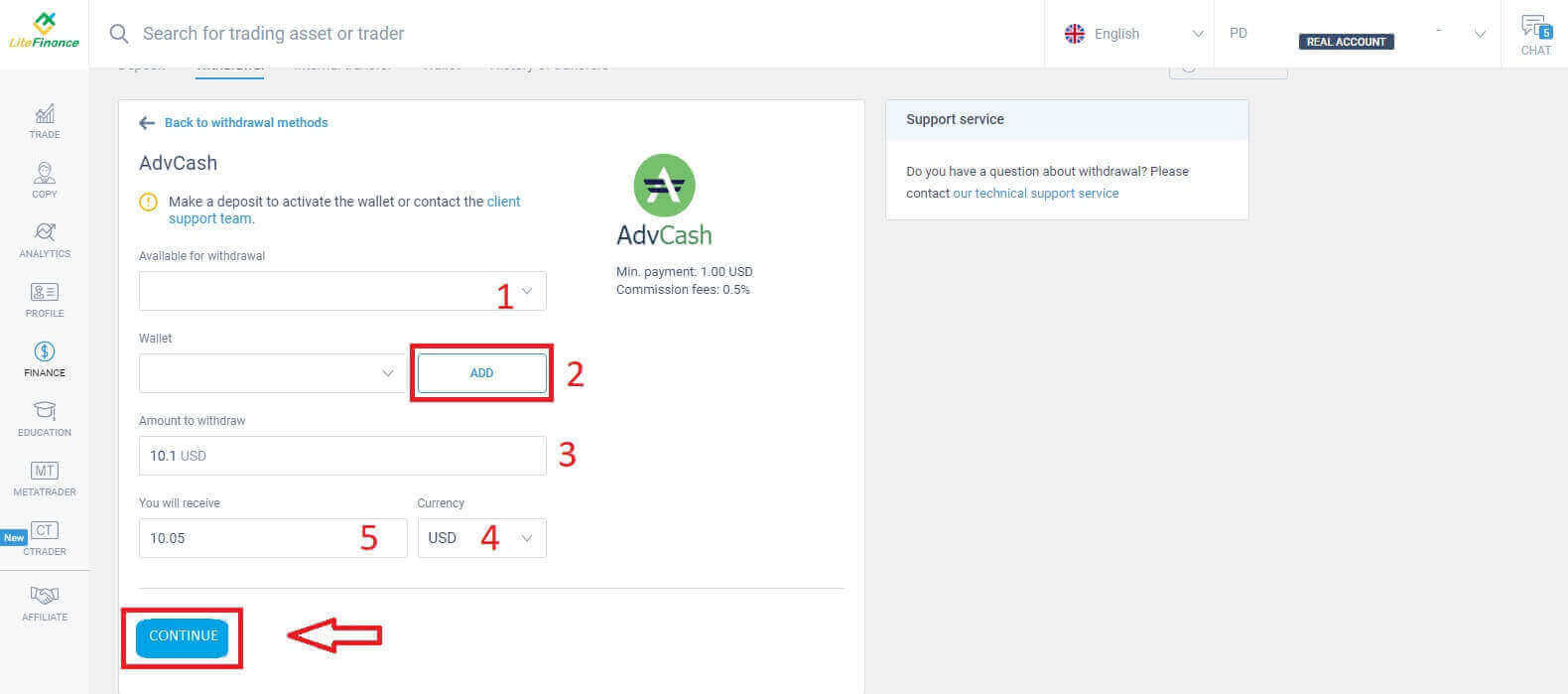
Après avoir terminé ces étapes, sélectionnez « CONTINUER ». Pour finaliser le retrait, suivez les instructions sur l'écran suivant.
Crypto-monnaies
Dans cette méthode, LiteFinance propose diverses options pour la crypto-monnaie. Choisissez-en un selon vos préférences pour initier le retrait.Voici quelques petites remarques à garder à l’esprit lorsque vous utilisez cette méthode:
- Votre portefeuille doit être activé au préalable (en effectuant au moins un dépôt). Sinon, veuillez contacter l'équipe de support client en cliquant sur le texte « équipe de support client ».
- Pour utiliser ce mode de paiement, vous devez vous faire vérifier. Si vous n'avez pas vérifié votre profil et votre carte bancaire, consultez cet article : Comment vérifier votre compte sur LiteFinance .
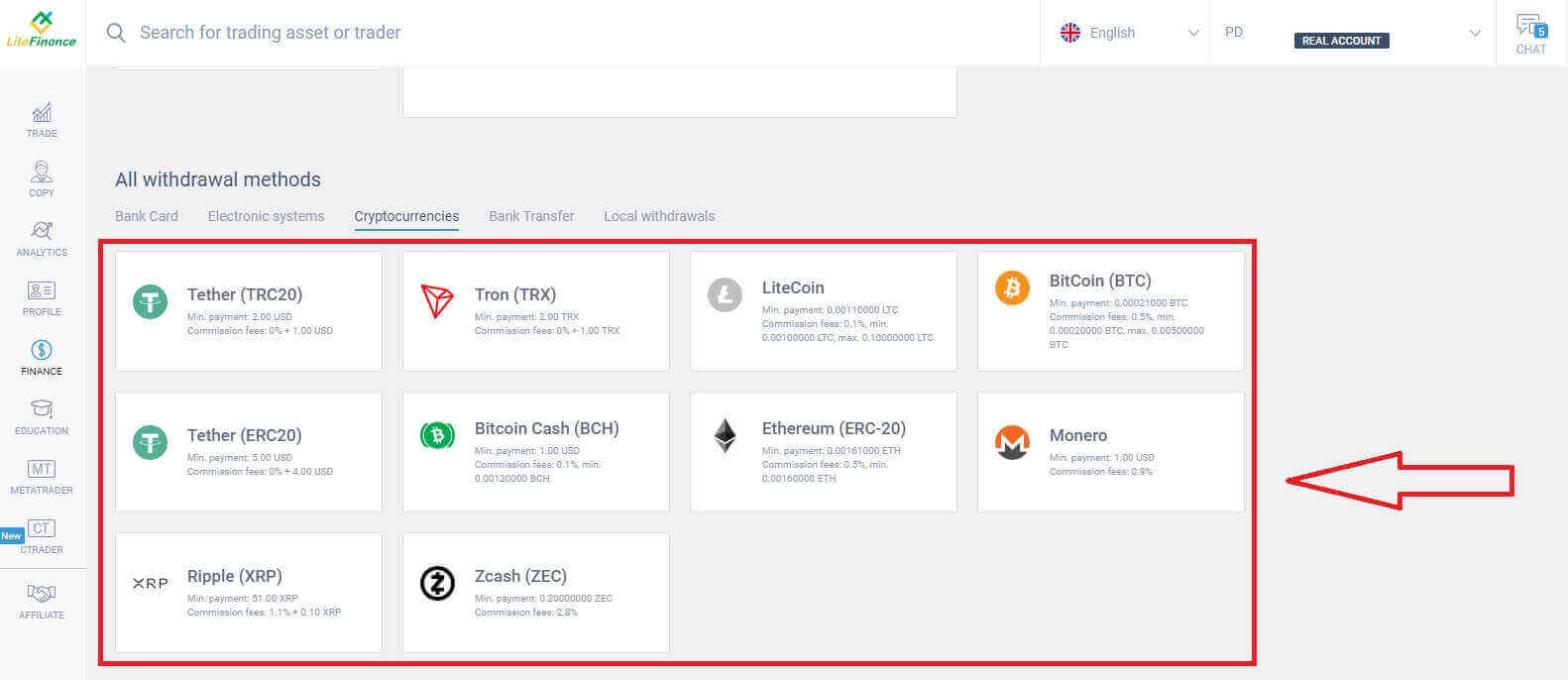
Voici les étapes à suivre pour commencer le retrait:
- Sélectionnez le compte de trading disponible pour le retrait.
- Choisissez le portefeuille pour recevoir votre argent (si le portefeuille n'a pas été déposé au moins une fois, sélectionnez « AJOUTER » pour ajouter le portefeuille).
- Entrez le montant d'argent à retirer au minimum de 2 USD ou son équivalent dans d'autres devises (si vous entrez un montant supérieur au solde actuel de votre compte, l'écran affichera le montant le plus élevé disponible dans le compte sélectionné).
- Sélectionnez la devise générale.
- Vérifiez le montant que vous recevrez après déduction des frais de commission de 1 USD.
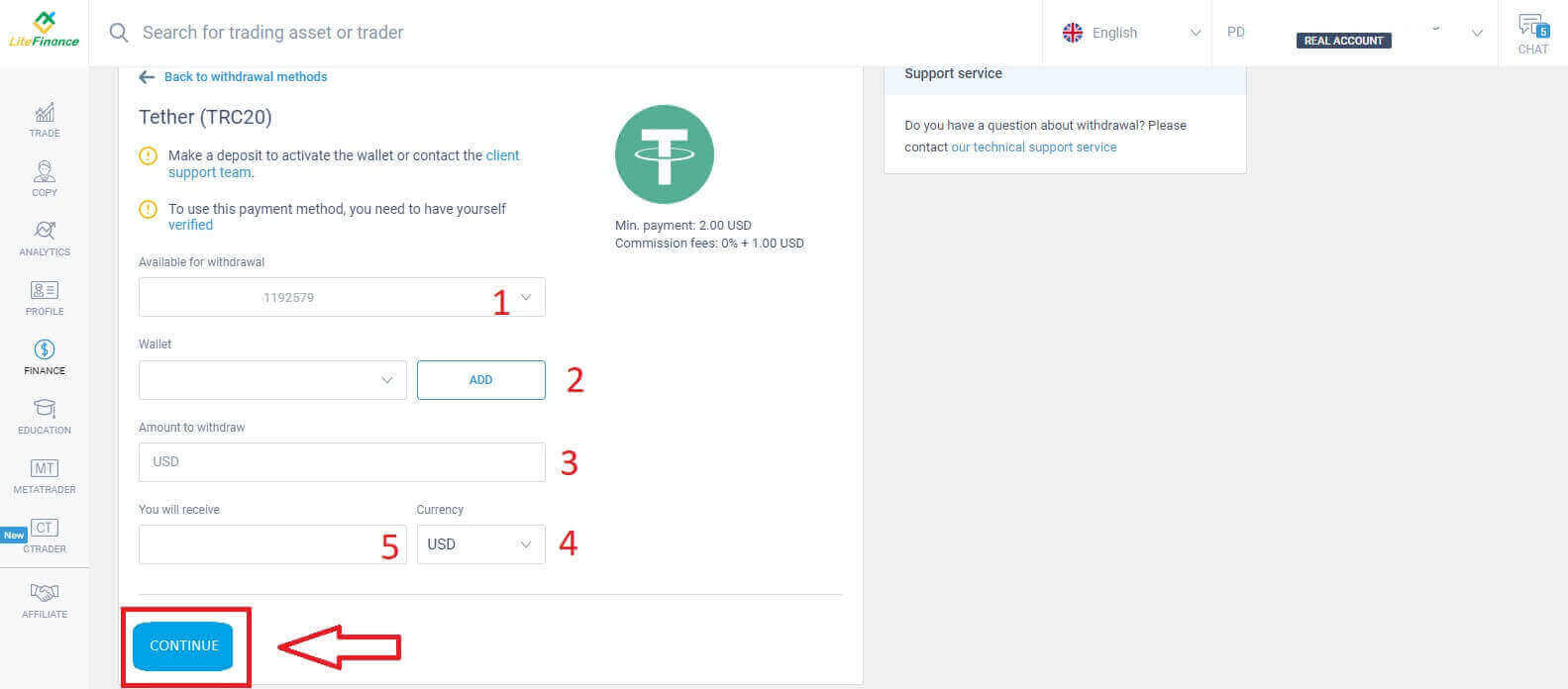
Après avoir terminé ces actions, cliquez sur « CONTINUER ». Pour finaliser le retrait, suivez les instructions fournies sur l'écran suivant.
Virement
Pour cette méthode, vous devez d’abord faire quelques choses, telles que:- Sélectionnez le compte de trading disponible pour le retrait.
- Sélectionnez l'un de vos comptes bancaires qui a été enregistré lors du processus de dépôt. En outre, vous pouvez également cliquer sur « AJOUTER » pour ajouter votre compte préféré.
- Entrez le montant d'argent à retirer au minimum 300 000 VND ou son équivalent dans d'autres devises (si vous entrez un montant supérieur au solde actuel de votre compte, l'écran affichera le montant le plus élevé disponible dans le compte sélectionné).
- Sélectionnez la devise générale.
- Vérifiez le montant que vous recevrez (cette méthode est gratuite.).
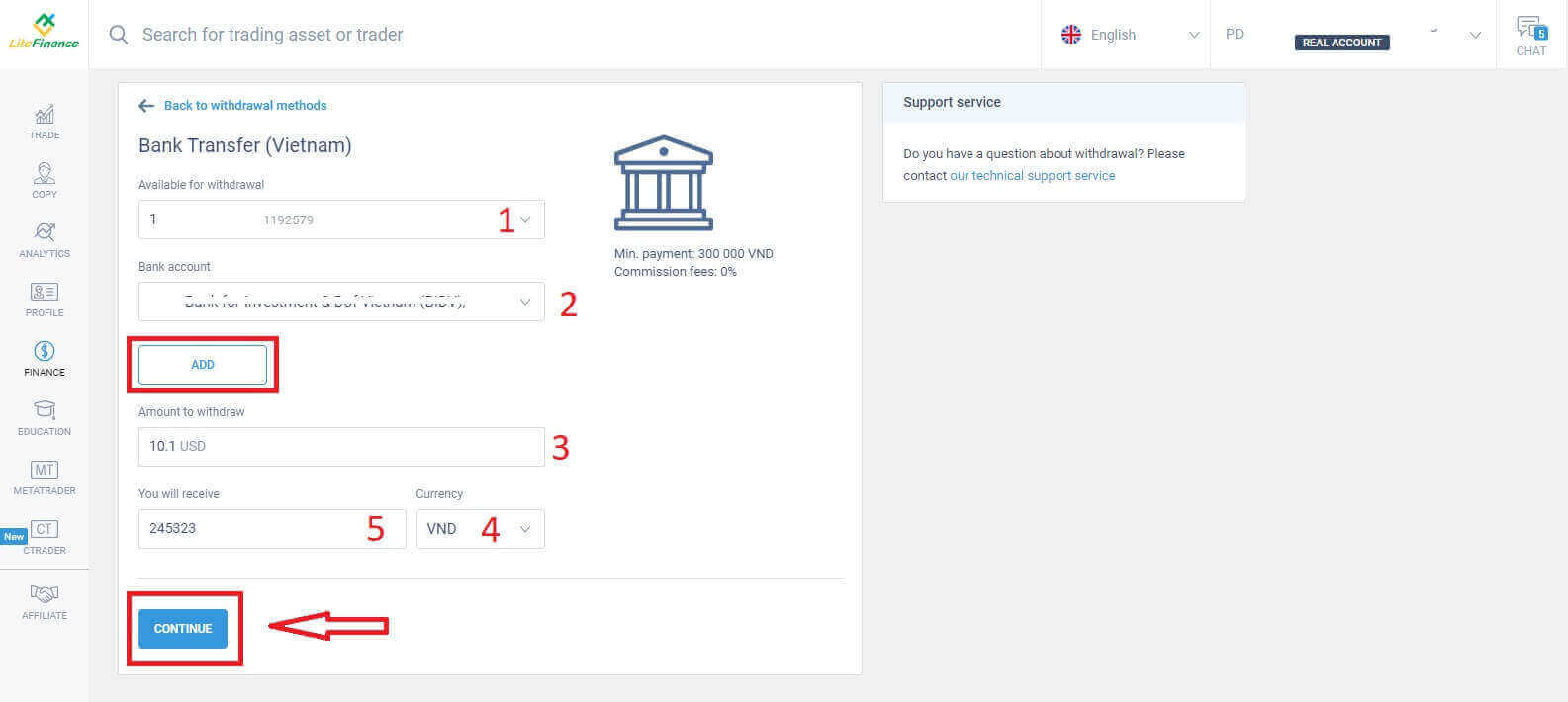
Immédiatement, un formulaire de confirmation apparaîtra, examinez attentivement les informations contenues dans le formulaire, notamment:
- Le mode de paiement.
- Les frais de commission (peuvent varier selon les pays).
- Le compte choisi.
- Le compte bancaire que vous avez ajouté.
- Entrez le montant d'argent à retirer au minimum de 2 USD ou son équivalent dans d'autres devises (si vous entrez un montant supérieur au solde actuel de votre compte, l'écran affichera le montant le plus élevé disponible dans le compte sélectionné).
- Le montant du transfert.
- Le montant de la commission.
- L'argent que vous recevrez.
- À ce stade, un code de confirmation sera envoyé à votre e-mail ou à votre numéro de téléphone dans un délai d'une minute. Si vous n'avez pas reçu le code, vous pouvez demander à le renvoyer toutes les 2 minutes. Après cela, entrez le code dans le champ (comme indiqué ci-dessous).
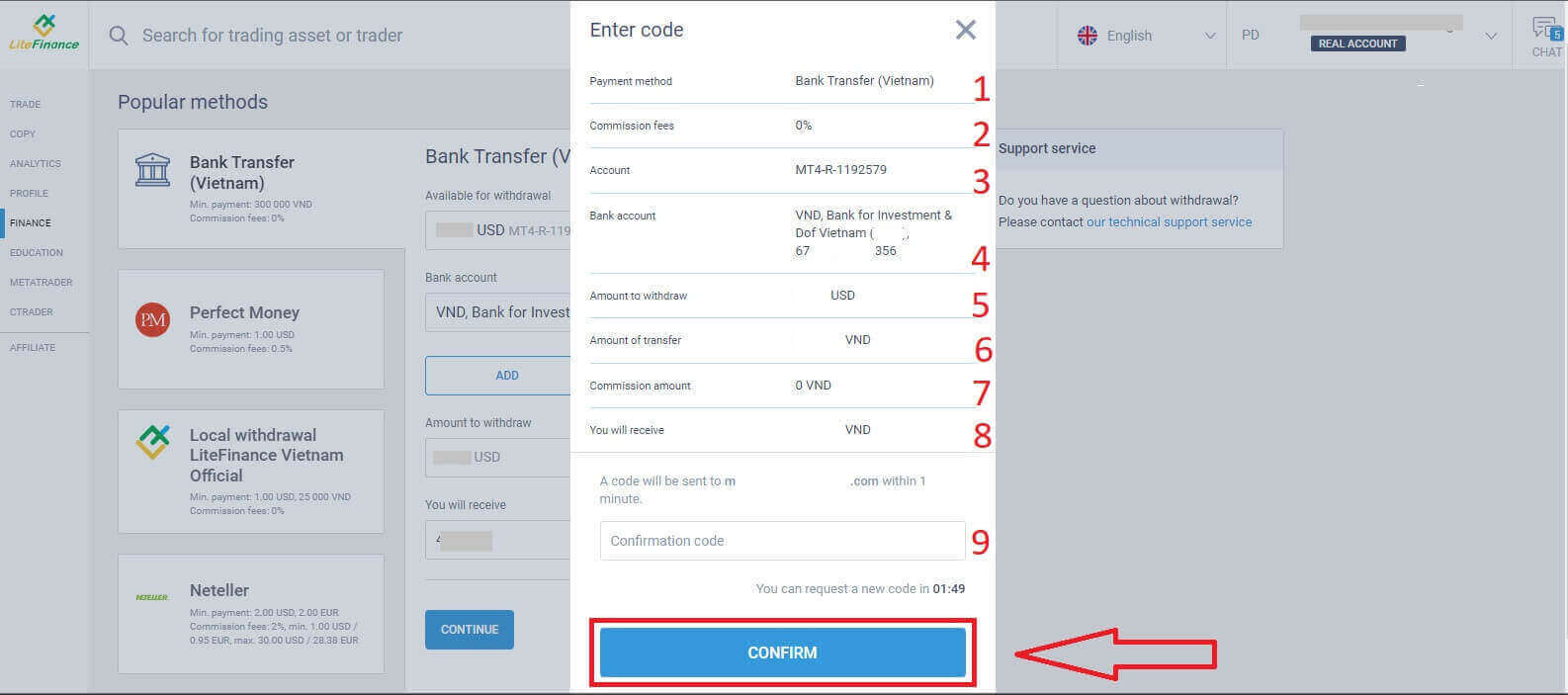
Félicitations, vous avez terminé le processus de retrait. Vous recevrez une notification réussie et serez redirigé vers l'écran principal. Il ne vous reste plus qu'à attendre que le système traite, confirme, puis transfère l'argent sur le compte bancaire sélectionné.
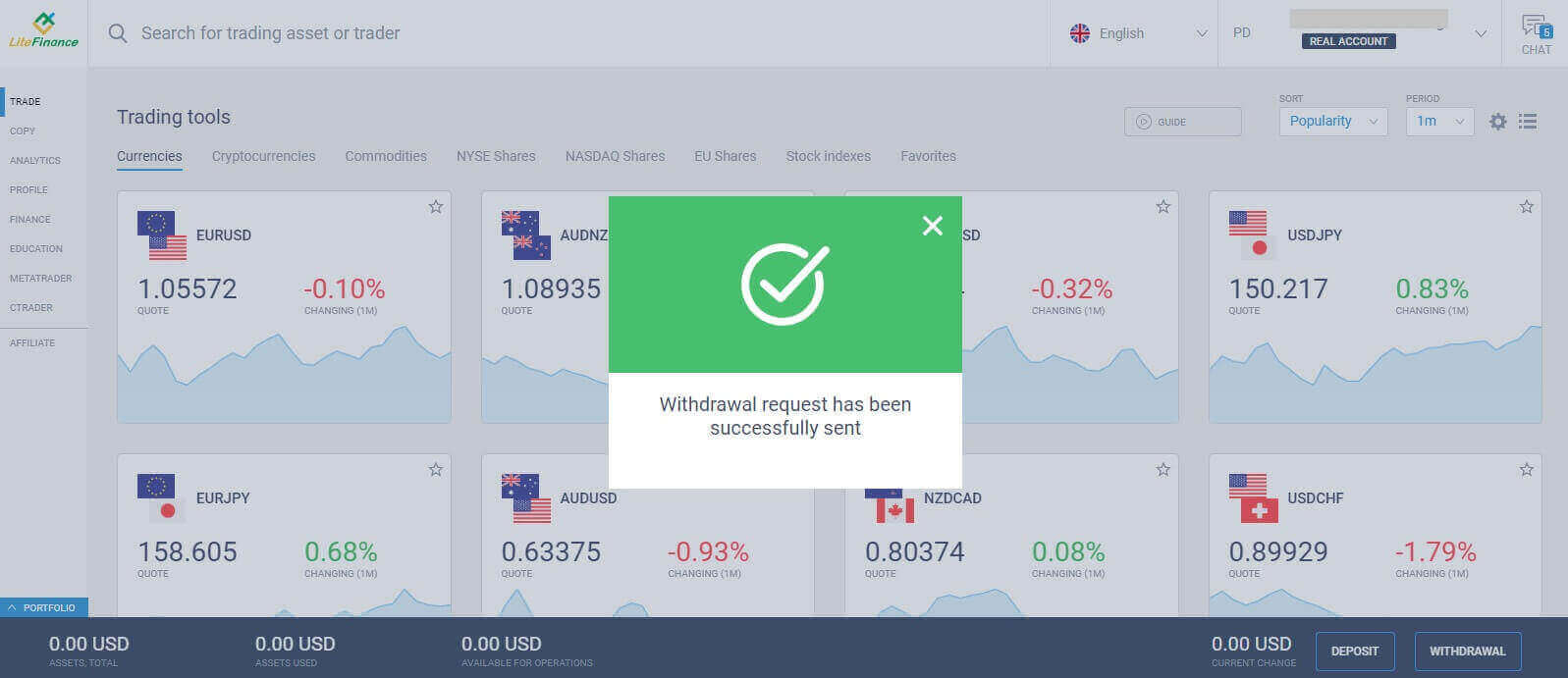
Retrait local
Semblable à d’autres méthodes, cette méthode nécessite également que vous fournissiez certaines informations de base telles que:- Sélectionnez le compte de trading disponible pour le retrait.
- Choisissez le portefeuille pour recevoir votre argent (Le portefeuille que vous comptez utiliser pour les retraits doit être déposé au moins une fois pour activer le portefeuille. Sinon, veuillez contacter l'équipe de support client en cliquant sur le texte « équipe de support client » ).
- Entrez le montant d'argent à retirer au minimum 1 USD ou son équivalent dans d'autres devises (si vous entrez un montant supérieur au solde actuel de votre compte, l'écran affichera le montant le plus élevé disponible dans le compte sélectionné).
- Vérifiez le montant que vous recevrez (cette méthode est gratuite).
- Votre pays de résidence.
- La région.
- Code postal de votre résidence.
- La ville où vous vivez.
- Votre adresse.
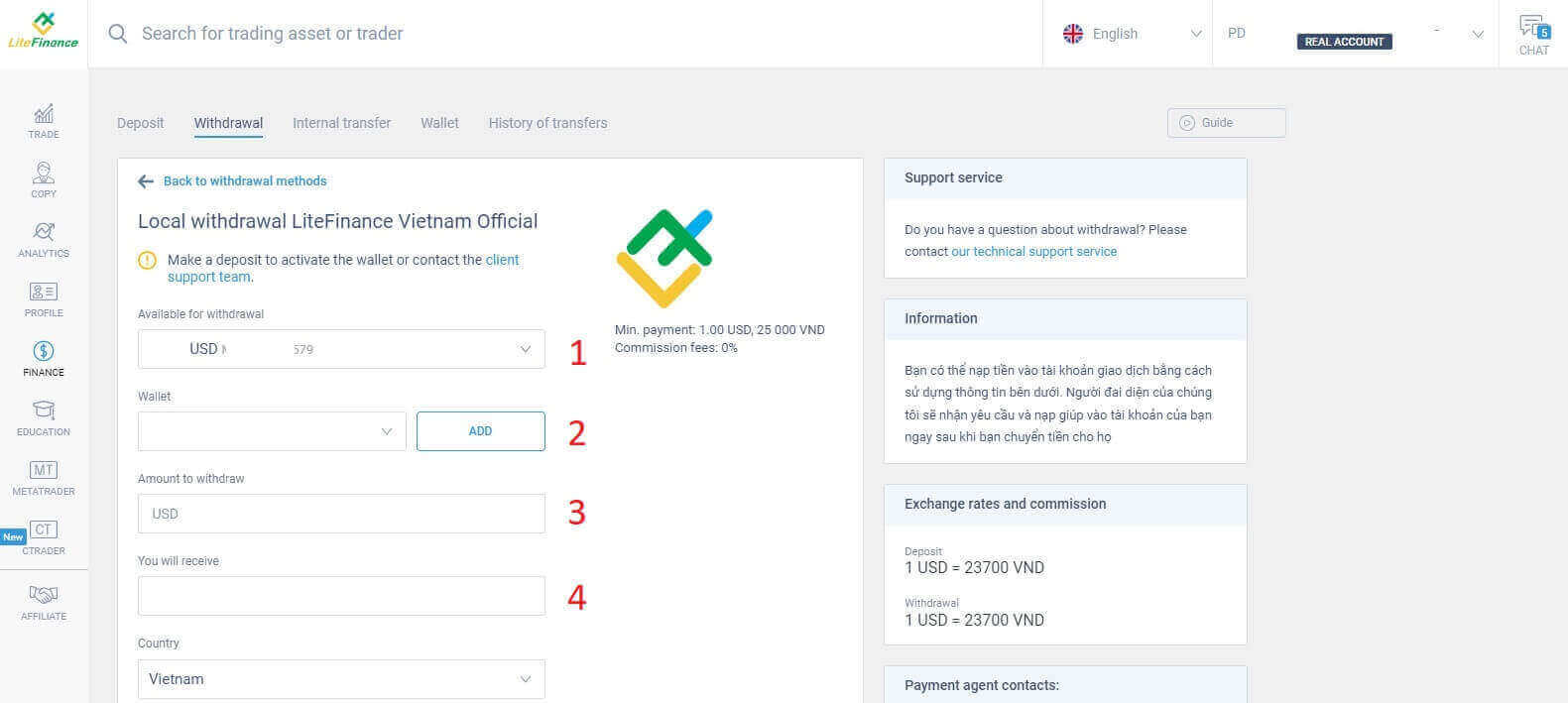
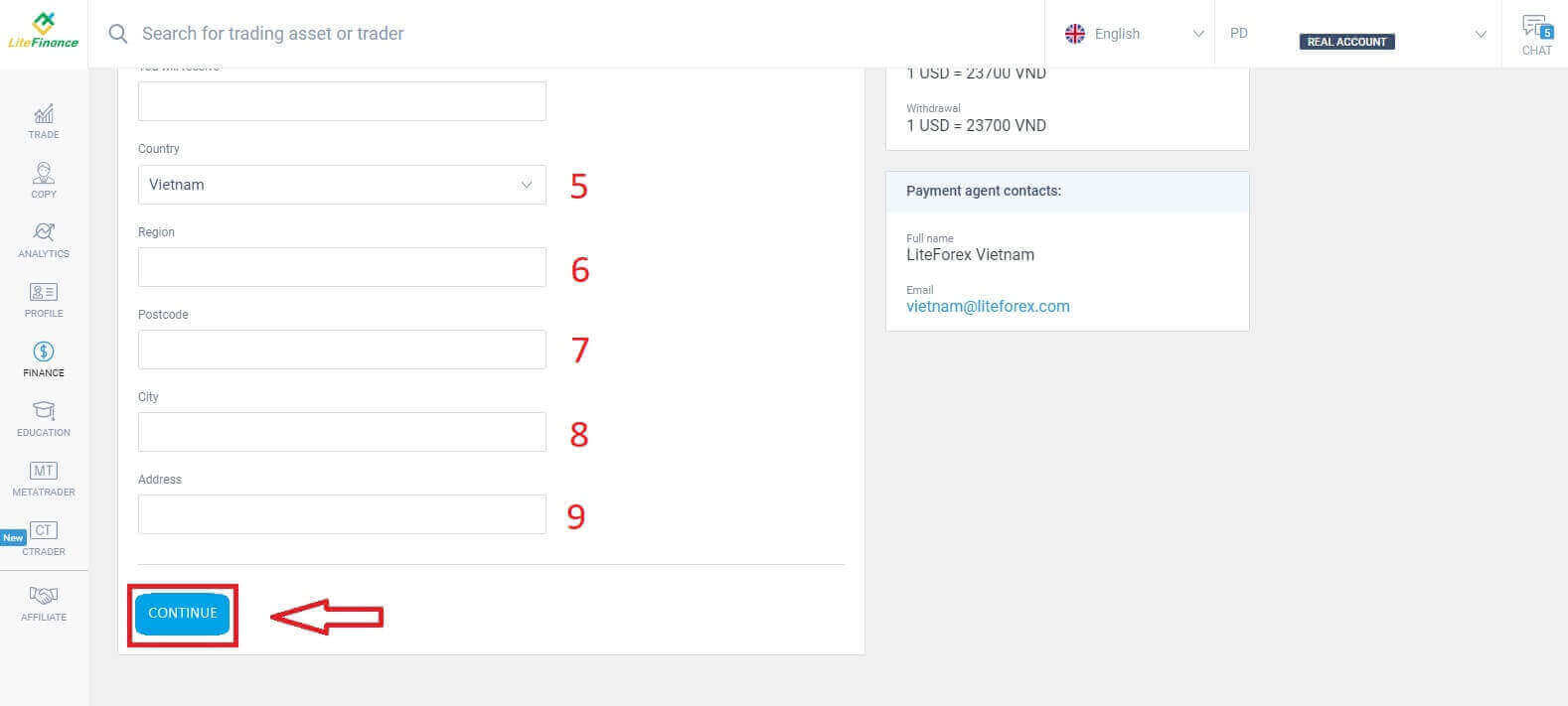
Après avoir complété les informations, cliquez sur le bouton « CONTINUER » pour continuer. Dans cette étape, veuillez suivre les instructions à l'écran pour terminer le processus de retrait.
Comment retirer des fonds avec l'application LiteFinance
Lancez l'application mobile LiteFinance sur votre smartphone. Connectez-vous ensuite à votre compte de trading en saisissant votre e-mail et votre mot de passe enregistrés. Si vous n'avez pas de compte enregistré ou si vous ne savez pas comment vous connecter, reportez-vous à ce guide : Comment créer un compte sur LiteFinance .Après vous être connecté avec succès, accédez à la section « Plus » .
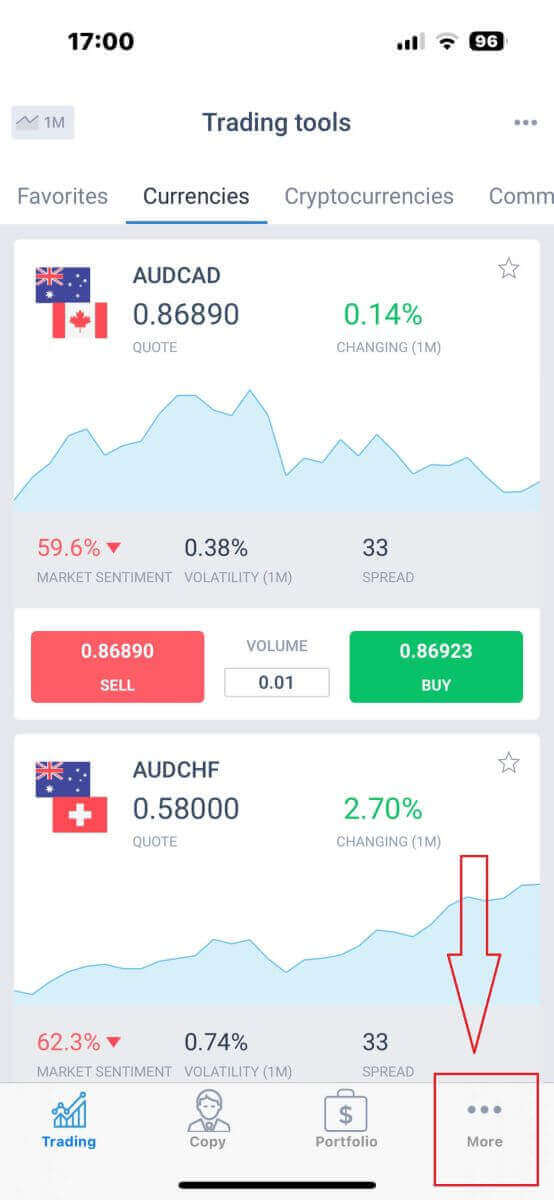
Localisez la catégorie « Finance » et sélectionnez-la. Vous pouvez généralement le trouver dans le menu principal ou sur le tableau de bord.
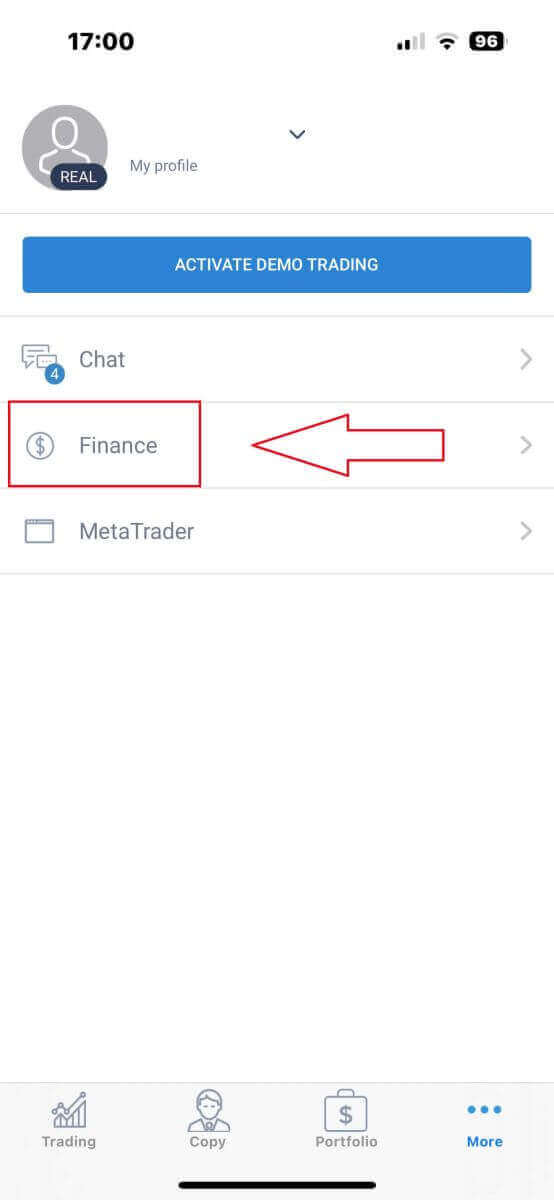
Choisissez « Retrait » pour procéder à l'opération de retrait.

Dans la zone de retrait, vous trouverez une gamme d'options de dépôt. Veuillez sélectionner votre méthode préférée et vous référer au didacticiel correspondant pour chaque méthode ci-dessous.
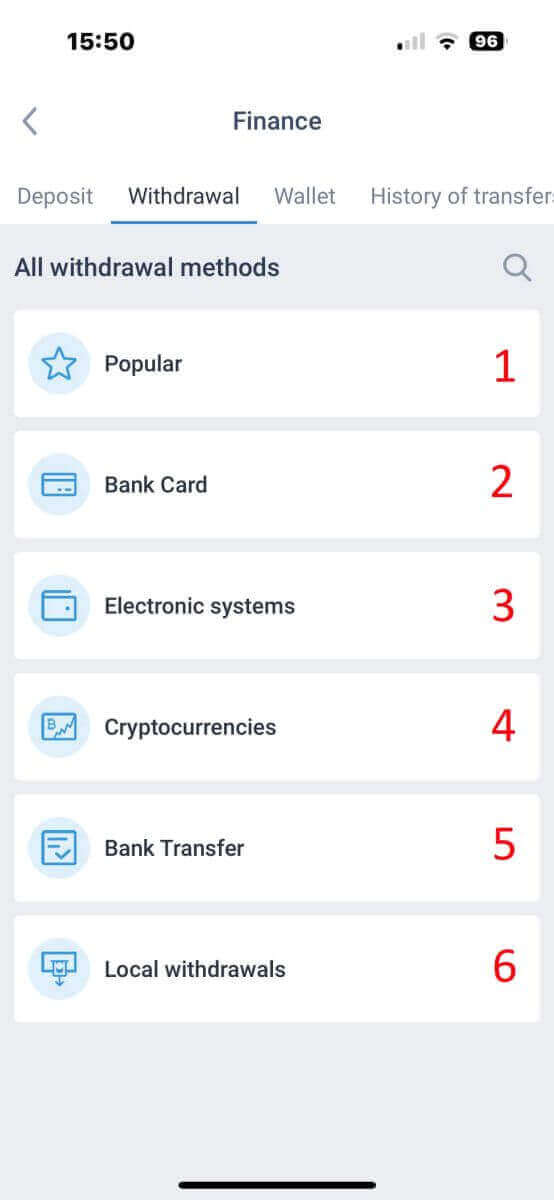
Carte bancaire
Tout d’abord, faites défiler vers le bas sous la section « Tous les modes de retrait » , puis sélectionnez « Carte bancaire » .
Pour utiliser ce mode de paiement, il est essentiel d'avoir terminé votre processus de vérification. (Si votre profil et votre carte bancaire n'ont pas encore été vérifiés, référez-vous à ce guide : Comment se connecter à LiteFinance ). 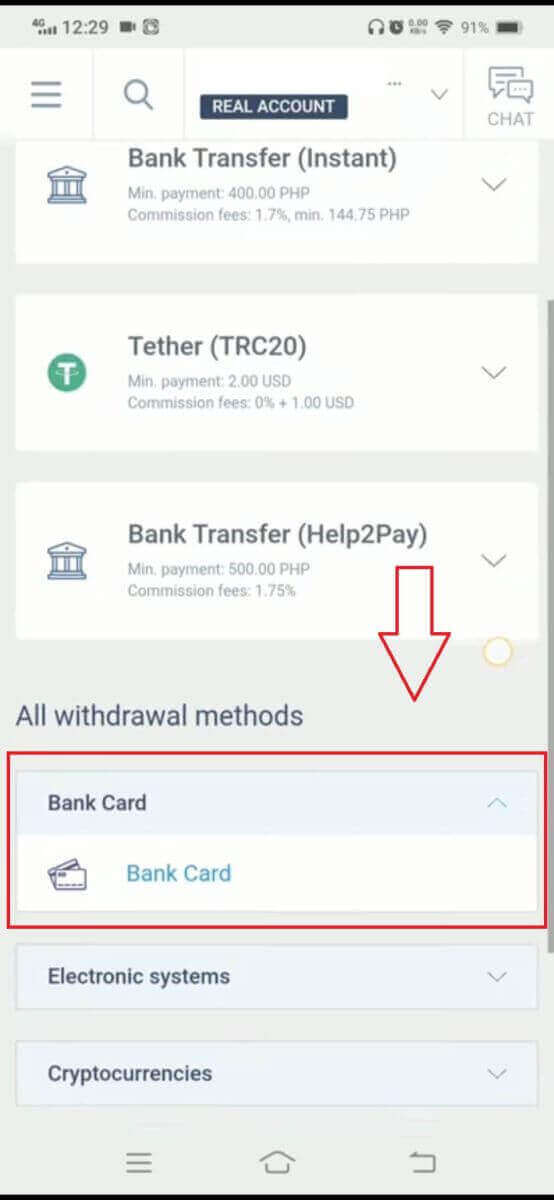
Remplissez ensuite les informations relatives à votre carte bancaire et les détails de votre transaction pour lancer le processus de retrait :
- Sélectionnez le compte de trading disponible pour le retrait.
- Choisissez la carte sur laquelle recevoir votre argent (si la carte n'a pas été déposée au moins une fois, sélectionnez « AJOUTER » pour ajouter la carte).
- Saisissez le montant à retirer d'un minimum de 10 USD ou son équivalent dans d'autres devises (si vous saisissez un montant supérieur au solde actuel de votre compte, l'écran affichera le montant le plus élevé disponible dans le compte sélectionné).
- Sélectionnez la devise générale.
- Vérifiez le montant que vous recevrez après déduction des frais de commission qui sont d'au moins 10 USD (2% et un minimum de 1,00 USD/EUR).
Crypto-monnaies
Tout d’abord, vous devez sélectionner la crypto-monnaie disponible dans votre pays.
Veuillez tenir compte de ces points importants lorsque vous utilisez cette méthode:
- Assurez-vous que votre portefeuille est activé au préalable, ce qui peut être réalisé en effectuant au moins un dépôt. Dans le cas où il n'est pas activé, veuillez contacter notre équipe de support client en cliquant sur le lien « équipe de support client » .
- Pour utiliser ce mode de paiement, vous devez effectuer vous-même le processus de vérification. Si vous n'avez pas déjà vérifié votre profil et votre carte bancaire, veuillez vous référer à notre guide sur Comment vérifier votre compte sur LiteFinance .
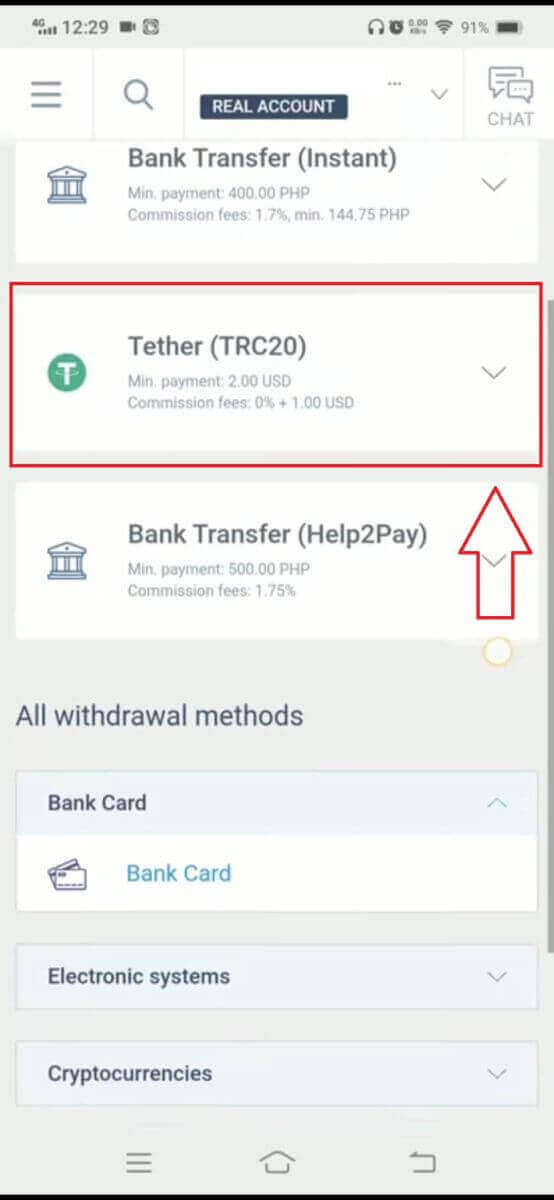
Voici les étapes requises pour lancer le processus de retrait:
Choisissez le compte de trading sur lequel vous souhaitez retirer des fonds.
Sélectionnez le portefeuille pour recevoir vos fonds. Si vous n'avez pas ajouté le portefeuille auparavant (en déposant au moins une fois), cliquez sur « AJOUTER » pour l'inclure.
Saisissez le montant du retrait, qui doit être d'un minimum de 2 USD ou équivalent dans d'autres devises (si vous saisissez un montant supérieur au solde actuel de votre compte, le système affichera le montant maximum disponible sur le compte choisi).
Choisissez la devise préférée pour le retrait.
Vérifiez le montant final que vous recevrez après déduction des frais de commission de 1 USD (peut varier selon les pays).
À l'étape suivante, veuillez effectuer les étapes restantes comme indiqué à l'écran.
Virement
Tout d’abord, veuillez sélectionner le virement bancaire disponible dans votre pays.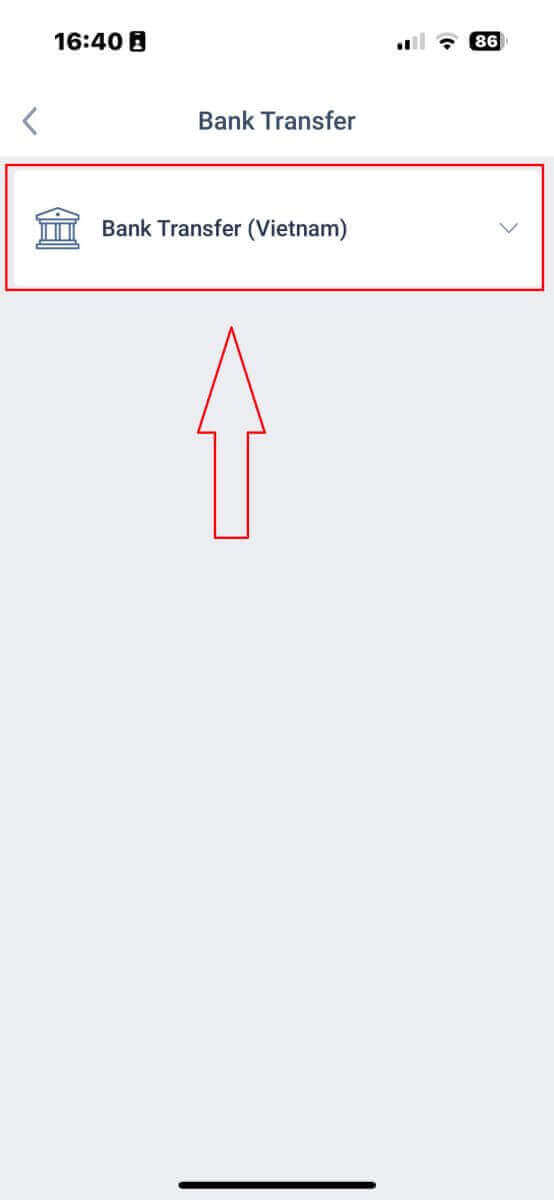
Ensuite, vous devrez fournir certaines informations pour procéder au processus de retrait:
- Sélectionnez le compte de trading disponible pour le retrait.
- Choisissez le compte bancaire si ses informations ont déjà été enregistrées. Sinon, appuyez sur « AJOUTER » pour ajouter le compte bancaire que vous souhaitez retirer autre que les comptes enregistrés.
- Entrez l'argent que vous souhaitez retirer au minimum 300 000 VND ou son équivalent dans d'autres devises (si vous entrez un montant supérieur au solde actuel de votre compte, l'écran affichera le montant le plus élevé disponible dans le compte sélectionné).
- Vérifiez attentivement l'argent que vous recevrez.
- Sélectionnez la devise disponible pour retirer.
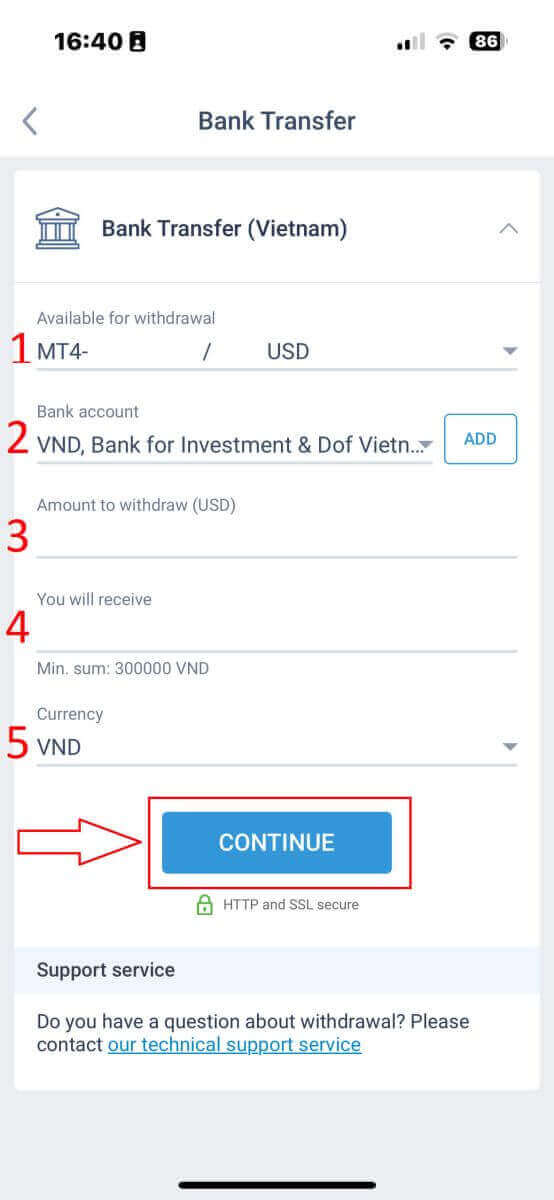
À cette étape, le système affichera un code QR à confirmer. Si la confirmation réussit et que toutes les informations sont correctes, le système vous informera que « Votre demande de retrait a été envoyée avec succès ». À partir de ce moment et jusqu’à ce que vous receviez l’argent, cela peut prendre plusieurs minutes à quelques heures.
Retrait local
Après avoir sélectionné la méthode de retrait locale disponible, vous devrez remplir quelques informations pour commencer le retrait :- Le compte disponible pour le retrait.
- Le portefeuille disponible est enregistré lors du processus de dépôt. De plus, vous pouvez également ajouter le portefeuille que vous souhaitez retirer en appuyant sur le bouton « AJOUTER » .
- Entrez l'argent que vous souhaitez retirer (si vous entrez un montant supérieur au solde actuel de votre compte, l'écran affichera le montant le plus élevé disponible dans le compte sélectionné).
- L'argent que vous recevrez.
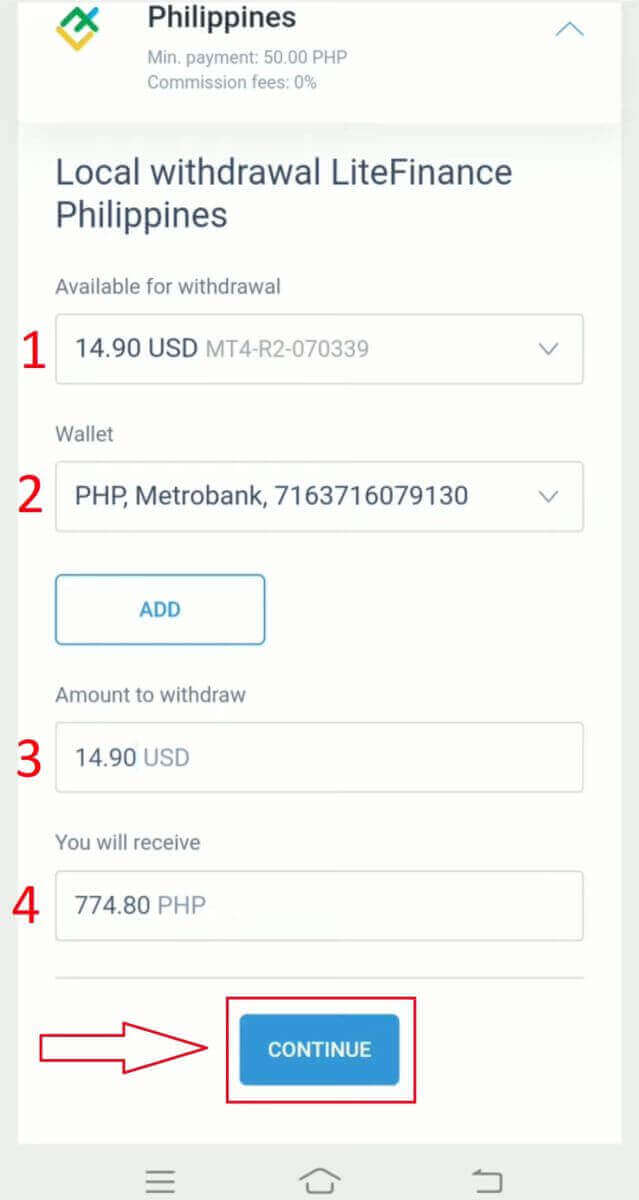
Enfin, à cette étape, le système présentera un code QR pour votre vérification. Si la vérification réussit et que tous les détails fournis sont exacts, le système vous informera que votre demande de retrait a été envoyée avec succès. La durée entre ce moment et le moment où vous recevez les fonds peut varier, allant de quelques minutes à quelques heures.


